инструкцияFujifilm Instax mini LiPlay

EN
DE
FR
ES
TW
KO
PT
RU
IT
NL
PL
CS
SK
HU
BODM1P102-200
User’s Guide/Safety Precautions
Bedienungsanleitung/Sicherheitsmaßnahmen
Guide d’utilisation/Précautions de sécurité
Manual de instrucciones/Precauciones de seguridad
使用說明書/安全注意事項
사용설명서/안전을 위한 주의사항
Manual de Utilização/Precauções de segurança
Руководство пользователя/меры предосторожности
Guida per l’Utente/Precauzioni per la sicurezza
Gebruikershandleiding/Veiligheidsmaatregelen
Instrukcja obsługi/Wskazówki bezpieczeństwa
Uživatelská příručka/Bezpečnostní opatření
Používateľská príručka/Bezpečnostné pokyny
Használati útmutató/Biztonsági óvintézkedések
BO-DM1_14lang.indb 1 2019/2/14 16:22:45
Посмотреть инструкция для Fujifilm Instax mini LiPlay бесплатно. Руководство относится к категории фотокамеры, 6 человек(а) дали ему среднюю оценку 8.6. Руководство доступно на следующих языках: русский, английский. У вас есть вопрос о Fujifilm Instax mini LiPlay или вам нужна помощь? Задайте свой вопрос здесь

Главная
| Fujifilm | |
| Instax mini LiPlay | 1012179 | |
| фото камера | |
| 4547410413182 | |
| русский, английский | |
| Руководство пользователя (PDF), Буклет по продукции (PDF) |
Технические характеристики
| Цвет товара | Белый |
| Тип дисплея | ЖК |
| Совместимые карты памяти | MicroSD (TransFlash) |
| Размер изображения | 62 x 46 mm |
| Поставляемые кабели | USB |
| Встроенный микрофон | Да |
| Максимальное число установки диафрагмы | 2 |
| Фокусировка | Авто |
| Нормальное фокусное расстояние | 10 — ∞ m |
| Баланс белого | Авто |
| Автоспуск | Да |
| Задержка автоcпуска | 2, 10 s |
| Размер пленки | 86 x 54 mm |
| Поддерживаемые форматы изображения | JPEG |
| Время распечатывания (мин.) | 12 s |
| Диагональ экрана | 2.7 « |
| Диапазон температур при эксплуатации | 5 — 40 °C |
| Встроенный экран | Да |
Энергопитание
| Питание от батареи | Да |
| Аккумуляторная батарея | Да |
| Технология батареи | Литий-ионная (Li-Ion) |
| Время работы батареи (упаковок пленки) | 10 |
| Время подзарядки батареи | 3 h |
Порты и интерфейсы
| USB порт | Да |
| Тип USB коннектора | Micro-USB B |
Сеть
Вспышка
| Встроенная вспышка | Да |
| Режимы вспышки | Flash off, Flash on, Suppressed |
| Диапазон вспышки | 0.5 — 1.5 m |
Затвор
| Наивысшая скорость выдержки камеры | 1/8000 s |
| Самая низкая скорость выдержки камеры | 0.25 s |
Содержимое упаковки
| Наручный ремешок | Да |
| Руководство пользователя | Да |
Экспозиция
| Коррекция световой экспозиции | ± 2EV (1/3EV step) |
Вес и размеры
| Вес | 255 g |
| Высота | 122.9 mm |
| Глубина | 36.7 mm |
| Ширина | 82.5 mm |
показать больше
Не можете найти ответ на свой вопрос в руководстве? Вы можете найти ответ на свой вопрос ниже, в разделе часто задаваемых вопросов о Fujifilm Instax mini LiPlay.
Не нашли свой вопрос? Задайте свой вопрос здесь
Fujifilm INSTAX mini LiPlay Instant Camera Manual
Before Use
Before using the camera, check the following has been included.
Supplied Accessories
Notes on Disposing of the Camera
A built-in lithium ion battery is used for this camera.
When you dispose of the camera, follow your local regulations and dispose of it properly.
Please refer to the supplied CONTACT INFORMATION sheet for inquiry.
Do not remove the built-in battery by yourself; otherwise, you may be injured.
Disposal of Electric and Electronic Equipment inPrivate Households
Disposal of used Electrical & ElectronicEquipment
(Applicable in the European Union and other European countries with separate collection systems)
For customers in Turkey:
EEE Complies with Directive
About This Camera
Main Features
- The «INSTAX mini LiPlay» is the most compact INSTAX product available on the market
- You can perfectly position your photo using the LCD monitor and save the image onto the camera memory or micro SD card
- You can select a photo from your photo library and print it using the INSTAX print feature
- You can edit your photos by using 10 photo frames and 6 filters
- You can save your photos with the recorded sound
- Stylish and luxurious design
- Equipped with selfie mirror to easily position selfies
Functions Available with the Smartphone App
- Sound function
Record sound with the camera, convert it to QR code and print the QR code on a photo (Print with sound). Sound is played when QR codes printed with the INSTAX print feature are read with your smartphone. - Remote shooting function
Control the camera with your smartphone for remote shooting of photos. - Shortcut function
You can select photo frames on your smartphone and assign the frames to the 3 shortcut buttons located on the side of the camera. - Direct print
Transfer a photo from your smartphone to the camera, and print it with the INSTAX print feature. Before sending the photo, you can use the smartphone app to move, rotate, zoom in, zoom out, or crop the photo.
Part Names
- Film ejection slot
- Shutter button
- Flash/Self-timer lamp
- Strap hook
- USB port
(Sound) button
- Lens
- Selfie mirror
- Film door lock
- Film door
(Shortcut 1) button
- Reset button*
(Shortcut 2) button
(Shortcut 3) button
- Micro SD card slot
(Power) button
- Microphone
- Speaker
- Cross key (
)
- MENU/OK button
(Back) button
(Playback) button
(Print) button
- LCD monitor
LCD Monitor
The shooting screen displays on the LCD monitor when the power is switched on.
- To switch from the shooting screen to the playback screen, press
(Playback).
- To switch from the playback screen to the shooting screen, press the shutter button.
While the shooting screen or playback screen is displayed, press (Back) to display the following information on the LCD monitor.
- Current date and time
- Exposure
- Frame name
- Filter name
- Number of images available*
- Number of prints with sound images waiting to be sent
- Remaining film indicator
- Bluetooth connection status indicator
- Battery level indicator
- Flash indicator
- Frame No. indicator
- Shooting date/time information
- Transmission status indicator of print with sound images
*When using the internal memory, 
Cross Key Guide Display
When starting up or switching screens (Shooting screen Playback screen), the cross key guide appears for a short time.
Using the Cross Key
The ( 

Move up
Move left
Move down
Move right
- Menu display/Make selection
Attaching the Strap
Attach the strap as shown below.
- Put the strap around your wrist when carrying the camera or taking photos to avoid dropping the camera.
Charging the Battery
Turn off the camera before charging the battery. Battery will not charge if the camera is powered on.
Ensure USB is correctly attached as indicated.
Connect the camera and a USB AC adapter supplied with your smartphone using the supplied USB cable, then connect the USB AC adapter to an indoor power outlet.
- Charging time is approximately 2 to 3 hours.
Charging Status Indication
| While charging | Self-timer lamp lights up. |
| Charging finished | Self-timer lamp goes off. |
| Charging error | Self-timer lamp flashes. |
Charging from a PC:
- Connect the camera and PC directly. Do not connect via a USB hub or keyboard.
- If the PC goes into sleep mode while charging, charging is discontinued. To continue charging, exit sleep mode and then reconnect the USB cable.
- The battery may not charge depending on the specifications, settings or conditions of the PC.
Note
- The battery cannot be removed.
- The battery has not been charged during manufacture. Please charge the battery fully before use.
- For notes about the battery, please refer to «Simple Camera Care».
Powering on/off
Press and hold 
Checking the Battery Level
The battery level is displayed on the LCD monitor when pressing (Back) on the shooting screen or playback screen.
- If you do not use the camera for a certain period of time, it will turn off automatically. You are able to set the amount of time until the power is turned off.
- During shooting mode, press
(Playback) to display the playback screen and enter playback mode.
- Press the shutter button fully during playback mode to display the shooting screen and select shooting mode.
Initial Settings
When turning the camera on for the first time after purchase, a screen will be displayed automatically to set the language, date and time, and also to pair a smartphone.
Please install the «INSTAX mini LiPlay» app on your smartphone before carrying out pairing registration.
- If you are using an Android OS smartphone, please search for «INSTAX mini LiPlay» in Google Play Store and install it. *Requirements for Android OS smartphones: Android Ver. 5.0 or higher with Google Play Store installed
- If you are using an iOS smartphone, please search for «INSTAX mini LiPlay» in the App Store and install it. *Requirements for iOS smartphones: iOS Ver. 10 or higher
Depending on your smartphone model, you may not be able to use «INSTAX mini LiPlay» even if you have installed it and your smartphone meets the above requirements.
This setting can also be configured later If you want to configure the settings later or reconfigure the settings, set the [LANG], [DATE/TIME] and [Bluetooth SETTINGS] in the SET-UP MENU
- Turn on the power
- When you turn on the power for the first time after purchase, the Language Setting (/LANG.) screen is displayed.
- Select the language you wish to use and press [MENU/OK]
- Set the date order and press [MENU/OK] DATE/TIME
- Set the year, month, day, hour and minute then press [MENU/OK]
Move the cursor by using, then change the number using
.
Next, configure the pairing settings. - Press [MENU/OK]
- If you do not wish to set pairing, press
(Back) to finish the initial settings.
- Launch the smartphone app «INSTAX mini LiPlay» and press [SETTINGS]
- Press [Bluetooth settings] on the smartphone app
- Press [Connect] on the smartphone app
- You can confirm camera’s OWN NAME by accessing the Set-up Menu.
Next, select the menu items in the following order: [Bluetooth SETTINGS], [INFORMATION], [OWN NAME].
- Allow pairing
- Confirm that pairing registration is complete
When pairing registration is complete, the screen changes to the shooting screen.
Loading/Unloading the Film Pack
Loading the Film Pack
- Slide the film door lock and open the film door
- Insert film pack by aligning the yellow marks
- Close the film door
- Remove the black film cover that is automatically rejected
Unloading a Used Film Pack
- Slide the film door lock and open the film door
- Grasp the rectangular holes on the film pack, then pull film pack out from the camera
Basic Shooting and Playback
Shooting
The following steps describe the basic shooting procedure.
- Turn on the power
- Hold the camera
- Configure the frame and filter, etc as needed
- Decide the composition to shoot
- Press the shutter button halfway to focus on the subject
A beep will sound and the green AF frame will display on LCD monitor.
When the subject is in focus
A red AF frame will display on the LCD monitor. Either change the composition or use the AF/AE lock.
When the subject is not in focus - Press the shutter button down fully to take a photo
The photo is taken and the image is saved to the internal memory or memory card.
- For the steps on how to print an image you have taken, please refer to «Printing».
- When shooting, steady your arms against your body and hold the camera firmly with both hands.
- Be careful not to touch the camera lens when pressing the shutter button.
- Gently press the shutter button fully to take a picture, ensuring that the camera does not move or shake.
- Be careful not to cover the flash or lens with your fingers or the strap.
- The flash may fire when you fully press the shutter button to take a picture in low light or backlit conditions. You can change the flash settings so that the flash does not fire.
Notes on the internal memory
- When the internal memory is full, the shutter does not release and you cannot shoot photos. Please delete some images or use a memory card.
- If the camera experiences a malfunction, images in the internal memory may be corrupted or lost.
- It is recommended that you copy important images to another media format (Hard disk, CD-R, CD-RW, DVD-R, etc.) as a backup.
- If you submit your camera for repair, we cannot guarantee the integrity of the data in the internal memory.
- When repairing the camera, we may need to check the data in the internal memory.
Playing Back Images
You can play back images on the LCD monitor.
- Turn on the power
- Press
(Playback)
The last image taken is displayed. - Press
or
to select the image you want to play back
- Press the shutter button fully to return to the Shooting screen.
Changing the Playback Screen Display
You can zoom in on the image and change the number of images displayed on the LCD monitor.
Zooming images
- Select the image you want to zoom in on and press [MENU/OK]
The playback menu is displayed. - Press
or
to select [ZOOM]
- Press [MENU/OK]
The zoom screen is displayed. - Zoom in or out of the image with
and
Change the Number of Images Displayed
While displaying the playback screen, press 
Printing
You can print the images using the following procedure.
- Turn on the power
- Press
(Playback)
The last image taken is displayed. - Press
or
to select the image you want to print
- Select desired settings such as frame and zoom
- Press
(Print)
- Press
or
to select [PRINT] or [PRINT WITH SOUND]
Note
To print with sound, it is necessary to link with the sound function of the smartphone app. - Press [MENU/OK]
Printing starts.
- When the sound of film unloading stops, hold the top of the film and remove it
Note
Be careful not to obstruct the film ejection slot with your fingers or the strap.
Remaining Film Indicator
The remaining number of film is indicated by the dots at the bottom of the screen. Each time a film is printed, a dot changes to a small square. The dots will display in red when the number of film remaining is 2 or less.
- For handling of the film, please refer to the FUJIFILM Instant Film «INSTAX mini» instruction manual.
- Film development takes about 90 seconds (the time varies depending on the ambient temperature).
Selecting the Frame and Filter
Selecting the Frame
Follow the procedure below to select the frame type.
- On the shooting screen or playback screen, press
The following guide is displayed. - Press or to select the frame type
- Press or [MENU/OK]
The frame is applied and the display returns to the previous screen.
- Press
(Back) to return to the previous screen without applying the frame.
- To cancel the frame you have applied, select «No Frame» under frame type.
You can also press a shortcut button to select the frame assigned to that button.
Selecting the Filter
Follow the procedure below to select the filter type.
- On the shooting screen, press
The following guide is displayed. - Press
or
to select the filter type
- Press
or [MENU/OK]
The filter is applied and the display returns to the previous screen.
- Press
(Back) to return to the previous screen without applying the filter.
- To cancel the filter you have applied, select «No Filter» under filter type.
Recording Sound in Images
This camera allows recorded sound to be recorded in images.
Recording Sound When Shooting
You can switch between two recording modes, [After shooting] and [Before & after], to suit to your preferences or purpose of use.
The recording mode can be switched in Rec Settings of the shooting menu.
Recording Sound Immediately after Shooting When After shooting Is Set
- Press
(Sound) on the shooting screen
An explanation on the recording mode is displayed. - Press [MENU/OK] or
(Sound)
The recording mode starts, and a recording icon is displayed at the top right of the screen. - Press the shutter button halfway to focus on the subject
- Press the shutter button down fully
Recording starts after shooting.
- The maximum recording time is approximately 10 seconds. After approximately 10 seconds elapse, recording ends and the screen changes automatically.
- If you press
(Sound) again during recording, recording ends at that point in time.
- Press [MENU/OK] to print with sound
Note
To print with sound, it is necessary to link with the sound function of the smartphone app.
Recording Sound before and after Shooting When Before & after Is Set
- Press
(Sound) on the shooting screen
The recording mode starts, and a recording animation is displayed at the bottom of the screen.
- Press the shutter button halfway to focus on the subject
- Press the shutter button down fully
A photo is taken and sound is recorded for the 5 seconds before and 5 seconds after you pressed the shutter button fully.
- To exit the recording mode, press
(Sound) again.
Recording Sound When Playing Back
- Press
(Sound) on the single image playback screen
An explanation on the recording mode is displayed. - Press [MENU/OK] or
(Sound)
The recording starts, and a recording icon is displayed at the center of the screen.
- The maximum recording time is approximately 10 seconds. After approximately 10 seconds elapse, recording ends automatically.
- If you press
(Sound) again during recording, recording ends at that point in time.
- Press
to check the recording
The recording is played back.
Various Types of Shooting
Shoot Using the Self-timer
Use the self-timer for group photos or to prevent the camera from shaking.
- On the shooting screen, press
The following guide is displayed. - Press
or
to select [2 SEC] or [10 SEC]
- Press [MENU/OK] or
An icon showing the self-timer length that has been set will display in the upper right of the screen.
- Press
(Back) to return to the previous screen without applying the setting.
- Fully press the shutter button
If you selected [2 SEC]:
When you press the shutter button, the self-timer lamp blinks.
If you selected [10 SEC]:
When you press the shutter button, the self-timer lamp lights up and blinks for 3 seconds before shooting.
Press 
Shooting Using the Flash
Use the flash to shoot at night or in dark environments. You can change the flash setting to prevent the flash from firing.
- On the shooting screen, press
The following guide is displayed. - Press
or
to select the flash setting
- For details about the flash settings, please refer to «Types of Flash».
- Press [MENU/OK] or
- Fully press the shutter button
- If you press the shutter button whilst the flash is charging, the self-timer lamp will blink and the shutter will not release.
Types of Flash

The flash fires automatically if the surroundings are dark. This setting is suitable for most situations.

The flash fires regardless of the surrounding brightness. Use when the subject is dark due to backlighting.

The flash does not fire even when the surroundings are dark.
This setting is suitable for shooting in places where flash photography is prohibited.
It is recommended to stabilize the camera on a table, etc. when using suppressed flash in dark surroundings.
Taking a Photo of Yourself (Selfie)
You can take a photo of yourself using the selfie mirror.
- Hold the camera firmly with the lens 30cm to 50cm from your face
- Hold the camera firmly, as it is particularly prone to camera shake in dark environments.
- Check your composition in the selfie mirror and shoot
- Do not stare at the flash when shooting. Staring at the flash may temporarily effect vision.
Shooting Using the AF/AE Lock
When shooting, holding the shutter button halfway locks the focus, called «AF lock». The brightness or exposure will also be locked called «AE lock». This will be useful when you want to place the subject outside the center of the screen whilst shooting.
- Press the shutter button halfway to focus on the subject
When you press the shutter button halfway, AF and AE are locked. - Decide upon your composition while pressing the shutter button halfway
- Press the shutter button fully to shoot
It is recommended to use the AE/AF lock when shooting the following subjects, as they can be difficult to focus on.
- Shiny subjects such as a mirror or car body
- Subjects that are moving at high speed
- Subjects on the other side of a glass
- Dark subjects that absorb light without reflecting it such as hair or fur
- Non-solid subjects such as smoke or flames
- Subject with little contrast with the background (such as a person wearing clothes with the same color as the background)
- When there is a large contrast difference in the AF frame and the subject is close to it (such as a subject in front of a background with a strong contrast)
Printing from Print History
You can find images printed previously and retain the settings (such as image effects) for printing. You can print the images you have taken previously using the following procedure.
- Press [MENU/OK] on the playback screen
The playback menu is displayed. - Press
or
and select [PRINT HISTORY]
- Press [MENU/OK]
- Press
or
to select the image you want to print
- Press
(Print)
- Press
or
to select [PRINT] or [PRINT WITH SOUND]
Note
To print with sound, it is necessary to link with the sound function of the smartphone app. - Press [MENU/OK]
Printing starts.
- To print with sound, use to change the print position of the QR Code as needed.
- To cancel printing, select [BACK] or press (Back).
- When the sound of the film unloading stops, hold the top of the film and remove it
Note
Be careful not to obstruct the film ejection slot with your fingers or the strap.
Using a Memory Card
The camera can save approximately 45 images in the internal memory, but you can save more images by using a memory card.
Notes on memory card
- Micro SD and micro SDHC memory cards are compatible with this camera. Using a memory card other than the specified type may cause damage to the camera.
- Because memory cards are small, infants may accidentally swallow them. Keep out of reach of children. Please consult your doctor immediately if an infant swallows a memory card.
- Do not turn off the camera or remove the memory card while formatting the memory card or recording or erasing data
Doing so may damage the memory card - Do not use or store a memory card in an environment prone to strong static electricity or electrical noise.
- If you insert a memory card charged with static electricity into the camera, the camera may malfunction. If this happens, turn off the power and then turn it on again.
- Do not put a memory card in your trouser pocket. When you sit down, stress may be applied to the memory card causing it to break.
- When you remove a memory card after prolonged use, it may be warm, but this is normal.
- Do not attach labels, etc. onto memory cards. Labels may become unattached from the memory card whilst being inserted and removed from the camera which may cause the camera to malfunction.
Notes on using a memory card in a PC
- Be sure to use the camera to format unused memory cards and memory cards used on the PC and other devices before use.
- When you format a memory card with the camera, shoot and record images, a folder is automatically created. Do not use a computer to change or delete the memory card folder names or file names. The memory card may become unusable by the camera.
- Please do not use the PC to delete images from the memory card. Always use the camera to delete images from the memory card.
- When editing an image file, copy or move the image file to a hard disk, etc. for editing.
Inserting a Memory Card
- Open the card slot cover
- Insert the memory card all the way until a click is heard. Ensure the correct orientation is used as shown below
- Close the card slot cover
- When removing a memory card, push against the memory card with your finger and slowly release your finger from the card. The lock is released and the memory card can be removed.
Note
Take care when removing a memory card, it may be ejected forcefully if you release your finger suddenly. Please release the card gently.
You can change various settings related to shooting from the shooting menu.
- Press [MENU/OK] on the shooting screen
The shooting menu displays. SHOOTING MENU - Press
or
to select the item to set
- For a description of each item, please refer to «Shooting Menu Items».
- Change the settings
- Press [MENU/OK]
The settings are applied and the display returns to the shooting screen.
[AF ILLUMINATOR]
If you select ON, the AF Illuminator will be lit during the period from when you press the shutter button halfway until the subject is in focus, making it easier to focus on dark subjects.
- Depending on the scene, it may be difficult to focus even if the flash is used.
- When shooting close to the subject, the effect of the AF Illuminator may not be sufficient.
- Do not use the AF illuminator in close proximity to human eyes.
[EXPOSURE]
Adjust the brightness of the image. Exposure is used when the subject is too bright or too dark, or when the contrast between the subject and the background (difference in brightness) is large.
- The set exposure value is retained even after moving the image data to a PC, etc.
[Recording Mode]
Starts the recording mode set in [Rec Settings].
[Rec Settings]
Switches to [After shooting] or [Before & after].
For a description of the following items, please refer to «Using the Set-up Menu».
[PRINT SETTINGS] / [Bluetooth SETTINGS] / [CROSS KEY GUIDE] / [DATE/TIME] / [LANG.] / [SOUND SET-UP] / [PLAYBACK VOLUME] / [AUTO POWER OFF] / [RESET] / [FRAME DATA RESET] / [FORMAT] / [FIRMWARE UPGRADE]
You can change various settings related to playback from the playback menu.
- Press [MENU/OK] on the playback screen
The playback menu is displayed. - Press
or
to select the item
- For a description of each item, please refer to «Playback Menu Items».
- Change the settings
- Press [MENU/OK]
The settings are applied and the display returns to the previous screen.
[ZOOM]
Please refer to «Zooming images».
[Start recording]
Records sound in images. In the case of images with sound already recorded, the sound will be overwritten.
[ERASE SOUND]
Erases only the sound from images with sound.
[PRINT HISTORY]
- Display up to the last 50 images that were printed.
- Select an image and press
(Print) to start printing.
- You can clear the print history one image at a time by pressing [MENU/OK].
[ERASE]
You can erase images one by one or erase them all at once.
[IMAGE ROTATE]
Display an image rotated by 90 degrees.
[COPY]
Copy images from the internal memory to a memory card or from a memory card to the internal memory.
Follow the procedure below.
- Select [COPY] from the playback menu
- Select the copy destination and press [MENU/OK]
- Select [FRAME] or [ALL FRAMES] and press [MENU/OK] If you selected [ALL FRAMES], copying starts. If you selected [FRAME], proceed to step 4.
- Press
or
to select the image to copy
- Press
or
to select [COPY]
- Press [MENU/OK]
For a description of the following items, please refer to «Using the Set-up Menu».
[PRINT SETTINGS] / [Bluetooth SETTINGS] / [CROSS KEY GUIDE] / [DATE/TIME] / [LANG.] / [SOUND SET-UP] / [PLAYBACK VOLUME] / [AUTO POWER OFF] / [RESET] / [FRAME DATA RESET] / [FORMAT] / [FIRMWARE UPGRADE]
Follow the procedure below to change settings with the set-up menu.
- On the shooting screen or playback screen, press [MENU/OK]
- Press
or
to select the item to set
- For a description of each item, please refer to «Set-up Menu Items».
- Change the settings
- Press [MENU/OK]
The settings are applied and the display returns to the previous screen.
[PRINT SETTINGS]
Change the print position and print color of the QR Code printed on print with sound.
Note
To print with sound, it is necessary to link with the sound function of the smartphone app.
[Default QR Code Position]:
Change the default QR code position.
[QR Code Color]:
Change the QR Code printing color.
Bluetooth SETTINGS
Please install the smartphone app on your smartphone before pairing registration.
[PAIRING REGISTRATION]:
When you connect with your smartphone via Bluetooth for the first time, you will need to pair the devices. Please refer to the following procedure for pairing.
- Select [Bluetooth SETTINGS] from the playback menu
- Select [PAIRING REGISTRATION] and press [MENU/OK]
- Press [SETTINGS] on the smartphone app
- Press [Bluetooth settings] on the smartphone app
- Press [Connect]
- Allow pairing
[DELETE PAIRING REG]:
You can delete information of a smartphone registered for pairing.
[INFORMATION]:
Displays the Bluetooth address, name, and registered terminal name of the main unit.
[CROSS KEY GUIDE]
Sets whether to show or hide the cross key guide.
[DATE/TIME]
Set the date and time.
[DATE STAMP]
Writes the date to images. Select [OFF] if you want to remove the date written to images.
[LANG]
Set the language to be displayed on the LCD monitor.
[SOUND SET-UP]
Set the volume of the operation sound, shutter volume and start up sound. Select [OFF] if you want to turn off the sound.
[PLAYBACK VOLUME]
Set the playback volume of the recorded sounds.
[AUTO POWER OFF]
Sets the time until the power is automatically turned off when the camera is not in use.
[RESET]
Resets the settings to the default settings.
The date and time set in date/time are not reset.
[FRAME DATA RESET]
Resets the default frame settings used for the shortcut buttons.
[FORMAT]
Format the camera’s internal memory or a memory card inserted in the card slot. All saved images will be deleted.
[FIRMWARE UPGRADE]
Upgrade the firmware version.
Insert the memory card containing the firmware into the card slot and follow the instructions on the screen.
Download the latest firmware from the FUJIFILM website.
Functions Available by Linking with the Smartphone App
The following functions can be used by linking with the smartphone app «INSTAX mini LiPlay».
Sound Function
You can convert the sound recorded by the camera into a QR Code and print it together with an image (Print with sound).
- The sound is played when the QR code printed with a sound image is read by a smartphone, etc.
- You can play or delete the sound on images with sound that you have previously printed using the smartphone app.
Note
If you delete an image with sound using the smartphone application, the sound will no longer be able to be played even if the QR Code is read.
Remote Shooting Function
You can set flash and self-timer options with the smartphone app and shoot remotely.
Shortcut Function
The three shortcut buttons on the side of the camera can be set in the smartphone app.
Direct Print Function
You can send an image from your smartphone to the camera and print it with the INSTAX printing function. Before sending, you can move, rotate and zoom the image with the smartphone app.
Specifications
Camera Function
| Image sensor | 1/5 type CMOS primary color filter |
| Number of recorded pixels | 2560 × 1920 pixels |
| Storage media | Internal memory, micro SD/micro SDHC memory card |
| Storage capacity | Approximately 45 images in internal memory, approximately 850 images per 1 GB in micro SD/micro SDHC memory card |
| Recording method | DCF compliant Exif Ver 2.3 |
| Focus distance | f = 28 mm (35 mm film equivalent) |
| Aperture | F2.0 |
| Auto focus | Single AF (with AF Illuminator) |
| Shooting distance | 10 cm to ∞ |
| Shutter speed | 1/4 second to 1/8000 second (automatic switching) |
| Shooting sensitivity | ISO100 to 1600 (automatic switching) |
| Exposure control | Program AE |
| Exposure | − 2.0 EV to +2.0 EV (1/3 EV step) |
| Metering method | TTL 256 split metering, multi metering |
| White balance | Auto |
| Flash | Auto flash / Forced flash/Suppressed flash Shooting range with flash: Approximately 50 cm to 1.5 m |
| Self-timer | Approximately 2 seconds / approximately 10 seconds |
| Image effects | 6 filters, 10 frames (3 available with shortcuts) |
| Sound recording | Possible to record sound when shooting or playing back single image. Possible to overwrite. |
Print Function
| Film used | FUJIFILM instant film «INSTAX mini» (sold separately) |
| Number of films | 10 films/pack |
| Film size | 86 mm × 54 mm |
| Screen size | 62 mm × 46 mm |
| Print pixel count | 800 × 600 dots |
| Print resolution | 12.5 dots / mm (318 dpi, 80 μ m dot pitch) |
| Print gradation | RGB gradation of 256 colors |
| Printable image format | JPEG images taken with this unit |
| Print output time | Approximately 12 seconds |
| Print function | Images in the internal memory and images in the memory card can be printed |
| Reprint | Reprint is possible for images stored in Print history (up to 50) |
Other
| Smartphone app linked functions | Sound playback function from printed images, smartphone image print function, remote shooting function, frame selection function |
| LCD monitor | 2.7-inch TFT color LCD monitor Pixel count: Approximately 230,000 dots |
| External interface | Micro USB Micro-B (for charging only) |
| Power supply | Lithium ion battery (internal type: not removable) |
| Charging function | Built-in battery |
| Possible number of printed images | Approximately 100 (from full charge) *The number of prints depends on the usage conditions. |
| Charging time | Approximately 2-3 hours *Charging time depends on the temperature. |
| Main unit dimensions | 82.5 mm × 122.9 mm × 36.7 mm (excluding projecting parts) |
| Main unit weight | Approximately 255 g |
| Operating environment | Temperaturee: +5 º C to +40 º C Humidity: 20% to 80% (no condensation) |
*The above specifications are subject to change for performance improvement.
Troubleshooting
Please check the following items before considering a problem to be a malfunction. If the problem persists even after taking action, please contact our service center for repair or visit the website below.
FUJIFILM website: http://www.fujifilm.com/
If the following problem occurs…
| Problem | Possible causes and solutions |
| I cannot turn on the camera. | The battery may be exhausted. Please charge the camera. |
| The battery is exhausted quickly. | If you use the camera in a very cold environment, the battery will drain quickly. Please keep the camera warm before shooting. |
| Camera shuts down during use. | The battery level may be low. Please charge the camera. |
| Charging does not start. |
|
| It takes too long to charge. | At low temperatures, charging may take some time. |
| The self-timer lamp flashes while charging. | Charge the battery in a temperature range of +5°C to +40°C. If you cannot charge the battery within this range, please contact our support center. |
| I cannot shoot when I press the shutter button. |
|
| I cannot focus the camera. | Use the AF/AE lock to shoot subjects that are difficult to focus on. |
| The flash does not fire. | Check that the suppressed flash setting has not been selected. Select a setting other than the suppressed flash setting. |
| Even though the flash fired, the image is dark. |
|
| The image is blurred. |
|
| The camera does not work properly. |
|
| The film pack does not load or does not load smoothly. |
|
| The film does not unload. |
|
| Some or all of the finished prints are white. | Do not open the film door until all film exposures have been used. Unexposed film will be prematurely exposed if the door is opened. Prematurely exposed film will be white with no images. |
| The print is uneven. |
|
Documents / Resources
References
Fujifilm [Global]
Download manual
Here you can download full pdf version of manual, it may contain additional safety instructions, warranty information, FCC rules, etc.
Download Fujifilm INSTAX mini LiPlay Instant Camera Manual

[МОМЕНТАЛЬНАЯ ПЕЧАТЬ + ЦИФРОВЫЕ ТЕХНОЛОГИИ]
Руководство пользователя (полная версия)
RU
INSTAX MINI HM1
BODM1P301-800
Содержание
Перед использованием ���������������������������������������������������������3
Примечания по утилизации фотокамеры ������������������������ 3
Информация об этой фотокамере ��������������������������������������3
Основные функции �������������������������������������������������������������������������3
Функции, доступные при использовании приложения
смартфона �����������������������������������������������������������������������������������������3
Наименования деталей ���������������������������������������������������������4
ЖК-монитор�������������������������������������������������������������������������������5
Использование кнопки выбора ������������������������������������������6
Присоединение ремешка ������������������������������������������������������6
Зарядка батареи ����������������������������������������������������������������������7
Индикация состояния зарядки ���������������������������������������������������7
Включение/выключение питания ��������������������������������������7
Проверка уровня заряда батареи ����������������������������������������������7
Начальные настройки ������������������������������������������������������������ 8
Установка/извлечение картриджа с фотобумагой
«INSTAX mini» ���������������������������������������������������������������������������� 9
Установка картриджа с фотобумагой ���������������������������������������9
Удаление использованного картриджа с фотобумагой ��� 10
Различные виды съемки �����������������������������������������������������15
Съемка с использованием автоспуска����������������������������������� 15
Съемка с использованием вспышки �������������������������������������� 15
Съемка автопортрета (селфи) �������������������������������������������������� 16
Съемка с использованием фиксации АФ/АЭ ����������������������� 16
Печать из PRINT HISTORY �����������������������������������������������������17
Использование карты памяти �������������������������������������������17
Установка карты памяти ������������������������������������������������������������ 17
Использование SHOOTING MENU ��������������������������������������18
Использование PLAYBACK MENU ��������������������������������������19
Использование меню настройки ��������������������������������������19
Функции, доступные при подключении к приложению
для смартфона ������������������������������������������������������������������������20
Функция звука ������������������������������������������������������������������������������ 20
Функция удаленной съемки ����������������������������������������������������� 20
Функция быстрого выбора ������������������������������������������������������� 20
Функция прямой печати ������������������������������������������������������������ 20
Технические характеристики ���������������������������������������������21
Поиск и устранение неисправностей ������������������������������22
Основные операции съемки и воспроизведения ��������10
Съемка �������������������������������������������������������������������������������������������� 10
Воспроизведение изображений ��������������������������������������������� 11
Изменение для отображения экрана воспроизведения
��� 11
Печать ���������������������������������������������������������������������������������������12
Индикатор оставшихся листов фотобумаги ������������������������� 13
Выбор рамки и фильтра �������������������������������������������������������13
Выбор рамки ��������������������������������������������������������������������������������� 13
Выбор фильтра ����������������������������������������������������������������������������� 13
Добавление звука к изображениям ���������������������������������14
Добавление звука при съемке ������������������������������������������������� 14
Добавление звука при воспроизведении ���������������������������� 15
2
ВАЖНАЯ ИНФОРМАЦИЯ ПО БЕЗОПАСНОСТИ ����������������23
Правила обращения с фотокамерой �������������������������������������� 23
Устройства Bluetooth®: Внимание! ������������������������������������������ 24
RU
Перед использованием
До начала использования камеры проверьте комплектацию и
прочтите руководство пользователя.
Аксессуары в комплекте
• Кабель USB для зарядки (1)
• Руководство пользователя
• Ремешок (1)
(1)
Примечания по утилизации фотокамеры
Для этой фотокамеры используется встроенная литийионная батарея�
Когда будете выбрасывать фотокамеру, следуйте местным
правилам и нормам и утилизируйте ее должным образом.
Для получения дополнительных сведений обратитесь к
прилагаемому листу «КОНТАКТНАЯ ИНФОРМАЦИЯ».
Если ваша страна или регион отсутствуют на этом листе,
обратитесь к местному дистрибьютору.
ВНИМАНИЕ!
Не вынимайте встроенную батарею самостоятельно, в
противном случае это может привести к травме.
Утилизация электрического и электронного
оборудования для домашнего использования
Утилизация отработанного электрического и
электронного оборудования
(Применимо в Европейском Союзе и других
европейских странах с системой раздельного
сбора мусора).
Этот значок на изделии или в руководстве и в гарантийных
документах и/или на упаковке изделия означает, что данное
изделие по окончании своего срока службы не должно
утилизироваться как бытовые отходы. Вместо этого оно
должно быть сдано в соответствующий приемный пункт
переработки электрического и электронного оборудования.
Правильная утилизация этого устройства поможет
предотвратить возможные негативные последствия для
окружающей среды и здоровья людей, которые могли бы быть
вызваны неправильной утилизацией данного устройства.
Переработка материалов поможет сохранить природные
ресурсы. Для получения более подробной информации об
обработке, утилизации и переработке этого устройства
обращайтесь в местные органы власти, службу сбора бытовых
отходов или в магазин, где приобретено это изделие.
В странах за пределами ЕС: Если вы планируется выбросить
данное изделие, свяжитесь с местными органами власти и
узнайте правильный способ утилизации.
Информация об этой фотокамере
Основные функции
● Самый маленький продукт instax, доступный на рынке�
● Можно идеально расположить снимок с помощью
ЖК-монитора и сохранить изображение в памяти
фотокамеры или на карте micro SD�
● Можно выбрать изображение из своей библиотеки
фотографий и распечатать его, используя функцию печати
instax�
● Можно редактировать свои фотографии, используя 10
кадров и 6 фильтров�
● Можно сохранить свои снимки с записанным звуком�
● Стильный и роскошный дизайн�
● Фотокамера оснащена зеркальцем на передней панели,
чтобы легко и просто снимать селфи�
Функции, доступные при использовании
приложения смартфона
● Функция звука
Запишите звук с помощью фотокамеры, преобразуйте его в
QR-код и напечатайте QR-код на фотографии (PRINT WITH
SOUND). Звук воспроизводится, когда QR-коды,
напечатанные с помощью функции печати instax,
считываются вашим смартфоном.
● Удаленное управление фотокамерой
Управляйте фотокамерой с помощью смартфона для
удаленной фотосъемки.
● Функция быстрого выбора
Можно выбирать фоторамки на своем смартфоне и
присваивать рамки 3 кнопкам быстрого выбора,
расположенным на боковой панели фотокамеры.
● Прямая печать
Передайте изображение со своего смартфона на фотокамеру
и распечатайте его с помощью функции печати instax. Перед
отправкой фотографии можно использовать приложение
для смартфона, чтобы переместить, повернуть, увеличить,
уменьшить или обрезать фотографию.
Данный символ на батареях или
аккумуляторах указывает на то, что данные
изделия нельзя утилизировать вместе с
бытовыми отходами.
EEE соответствует Директиве�
3
Наименования деталей
Передняя часть
1
2
3
4
Задняя часть
10
11
12
13
14
1
2
3
1
2
3
15
16
17
18
19
1 Отверстие для вывода отпечатков
2 Кнопка спуска затвора
3 Вспышка/Индикатор автоспуска
4 Крепление для ремешка
5 Порт USB
6 Кнопка
8
7
6
7 Объектив
8 Зеркальце для селфи
9 Блокиратор крышки отсека для фотобумаги
(Звук)
10 Крышка отсека для фотобумаги
(Кнопка быстрого выбора 1)
11
5
9
12 Кнопка перезапуска*
(Кнопка быстрого выбора 2)
13
(Кнопка быстрого выбора 3)
14
15 Гнездо для карты памяти Micro SD
16 Кнопка
(Питание)
17 Микрофон
FI LM
24
18 Динамик
19 Кнопка выбора (
20 Кнопка MENU/OK
21 Кнопка
22 Кнопка
23 Кнопка
(Назад)
(Воспроизведение)
(Печать)
)
23
24 ЖК-монитор
*Если фотокамера не работает должным образом, нажмите
кнопку перезапуска, чтобы перезагрузить фотокамеру.
20
22
21
4
ЖК-монитор
При включении питания на ЖК-мониторе отображается экран
съемки.
• Чтобы переключиться с экрана съемки на экран
воспроизведения, нажмите (Воспроизведение).
• Чтобы переключиться с экрана воспроизведения на экран
съемки, нажмите кнопку спуска затвора.
Когда отображается экран съемки или экран воспроизведения,
нажмите (Назад), чтобы отобразить на ЖК-мониторе
следующую информацию.
Экран съемки
1
2
3
4
5
6
Экран воспроизведения
11
12
No Frame
No Filter
7
10
9
8
RU
1 Текущая дата и время
2 Экспозиция
3 Тип рамки
4 Тип фильтра
5 Количество доступных изображений*
6 Количество изображений PRINT WITH SOUND,
ожидающих отправки
7 Индикатор оставшихся листов фотобумаги
8 Индикатор состояния соединения Bluetooth
9 Индикатор уровня заряда батареи
10 Индикатор вспышки
11 Индикатор номера кадра
12 Информация о дате/времени съемки
13 Индикатор состояния передачи для изображений PRINT
WITH SOUND
*Когда используется INTERNAL MEMORY, отображается
Значок отображается красным, если количество доступных
изображений не превышает 10.
■ Отображение CROSS KEY GUIDE
При запуске или переключении экранов (Экран съемки
Экран воспроизведения), на короткое время появляется CROSS
KEY GUIDE.
Экран съемки Экран воспроизведения
.
No Frame
No Filter
13
CROSS KEY GUIDE
5
Использование кнопки выбора
Присоединение ремешка
Кнопки (вверх, вниз, влево и вправо) используются
для выбора пунктов меню или для вызова функций,
назначенных кнопкам . Кнопка [MENU/OK]
используется для отображения меню или для подтверждения
выбора.
1
5
Присоедините ремешок, как показано на рисунке ниже.
• Когда носите фотокамеру или делаете снимки, наденьте
ремешок на запястье, чтобы не уронить фотокамеру.
2 4
3
1 Движение вверх
Движение влево
2
Движение вниз
3
Движение вправо
4
5 Отобразить меню/Сделать выбор
6
RU
Зарядка батареи
Выключите фотокамеру перед зарядкой батареи. Батарея не
будет заряжаться, если фотокамера включена.
Обязательно подключайте кабель в указанном положении.
FILM
Соедините фотокамеру и сетевой переходник с разъемом USB
из комплекта поставки своего смартфона с помощью
прилагаемого кабеля USB, а затем вставьте сетевой переходник
с разъемом USB в сетевую розетку в помещении.
• Время зарядки составляет приблизительно 2–3 часа.
Индикация состояния зарядки
Выполняется
зарядка
Зарядка окончена Индикатор автоспуска гаснет.
Ошибка зарядки Индикатор автоспуска мигает.
Зарядка от ПК:
• Соедините фотокамеру и ПК напрямую. Не соединяйте
через концентратор USB или клавиатуру.
• Если во время зарядки компьютер переходит в спящий
режим, зарядка прекращается. Чтобы продолжить
зарядку, выйдите из спящего режима, а затем снова
подключите кабель USB.
• Батарея может не заряжаться в зависимости от
технических характеристик, настроек или состояния ПК.
Примечание
• Батарея не извлекается.
• Батарея поставляется незаряженной. Пожалуйста, перед
использованием полностью зарядите батарею.
• Примечания относительно батареи см. в разделе
«Правила обращения с фотокамерой». (стр. 23)
Индикатор автоспуска горит.
Включение/выключение питания
Для включения или выключения питания нажмите и
удерживайте (Питание).
Проверка уровня заряда батареи
Уровень заряда батареи отображается на ЖК-мониторе, если
нажать (Назад) на экране съемки или экране
воспроизведения.
Индикация Уровень заряда батареи
Достаточный уровень заряда.
Уровень заряда не более половины.
Рекомендуется зарядка.
Недостаточный уровень заряда. Пожалуйста,
зарядите батарею как можно скорее.
• Когда уровень заряда батареи низкий, в нижнем правом углу
ЖК-монитора отображается значок
• Когда батарея полностью разряжена, на ЖК-мониторе
появляется значок и питание выключается.
• Если фотокамера не используется в течение
определенного периода, она автоматически выключается.
Можно установить время, по истечении которого питание
будет выключаться. (стр. 20)
• Во время работы режима съемки нажмите
(Воспроизведение), чтобы отобразить экран
воспроизведения и войти в режим воспроизведения.
• В режиме воспроизведения нажмите кнопку спуска
затвора до конца, чтобы отобразить экран съемки и
выбрать режим съемки.
.
7
Начальные настройки
При включении фотокамеры в первый раз после покупки,
автоматически отобразится экран, чтобы установить язык, дату
и время, а также чтобы выполнить сопряжение со смартфоном.
Пожалуйста, перед выполнением регистрации сопряжения
установите приложение «INSTAX mini LiPlay» на своем
смартфоне.
• Если используется смартфон с ОС Android, найдите
приложение «INSTAX mini LiPlay» в Google Play Store и
установите его.
*Требования к смартфонам с ОС Android: Android версии
5.0 или выше с установленным Google Play Store
• Если используется смартфон с iOS, найдите приложение
«INSTAX mini LiPlay» в App Store и установите его.
*Требования к смартфонам iOS: iOS версии 10 или выше
В зависимости от модели смартфона, возможно, вы не
сможете использовать «INSTAX mini LiPlay», даже если его
установили и ваш смартфон удовлетворяет вышеуказанным
требованиям.
Установите год, месяц, день, часы и минуты,
4
затем нажмите [MENU/OK]
Переместите курсор с помощью , затем измените
число с помощью .
DATE/TIME
YY.MM.DD
SET
NO
Далее выполните настройки сопряжения.
Нажмите [MENU/OK]
5
Эту настройку также можно сконфигурировать позже� Чтобы
выполнить настройки позже или изменить настройки,
установите [言語/LANG�], [DATE/TIME] и [Bluetooth SETTINGS]
в МЕНЮ НАСТРОЙКИ�
Включите питание
1
•При включении питания в первый раз после покупки,
отображается экран настройки языка (言語//LANG.).
Выберите язык, который хотите использовать, и
2
нажмите [MENU/OK]
ENGLISH
FRANCAIS
DEUTSCH
NO
Установите формат даты и нажмите [MENU/OK]
3
Bluetooth
SETTINGS
Pair this product
with a smartphone
to use the functions
linked to this product’s
smartphone app.
PAIRING
NO
•Если не хотите устанавливать сопряжение, нажмите
(Назад), чтобы завершить установку начальных
настроек.
Запустите приложение для смартфона «INSTAX
6
mini LiPlay» и нажмите [SETTINGS]
DATE/TIME
YY.MM.DD
DD.MM.YY
MM/DD/YY
NO
8
For customers in Turkey:
EEE Complies with Directive
About This Camera
Main Features
- The «INSTAX mini LiPlay» is the most compact INSTAX product available on the market
- You can perfectly position your photo using the LCD monitor and save the image onto the camera memory or micro SD card
- You can select a photo from your photo library and print it using the INSTAX print feature
- You can edit your photos by using 10 photo frames and 6 filters
- You can save your photos with the recorded sound
- Stylish and luxurious design
- Equipped with selfie mirror to easily position selfies
Functions Available with the Smartphone App
- Sound function
Record sound with the camera, convert it to QR code and print the QR code on a photo (Print with sound). Sound is played when QR codes printed with the INSTAX print feature are read with your smartphone. - Remote shooting function
Control the camera with your smartphone for remote shooting of photos. - Shortcut function
You can select photo frames on your smartphone and assign the frames to the 3 shortcut buttons located on the side of the camera. - Direct print
Transfer a photo from your smartphone to the camera, and print it with the INSTAX print feature. Before sending the photo, you can use the smartphone app to move, rotate, zoom in, zoom out, or crop the photo.
Part Names
- Film ejection slot
- Shutter button
- Flash/Self-timer lamp
- Strap hook
- USB port
(Sound) button
- Lens
- Selfie mirror
- Film door lock
- Film door
(Shortcut 1) button
- Reset button*
(Shortcut 2) button
(Shortcut 3) button
- Micro SD card slot
(Power) button
- Microphone
- Speaker
- Cross key (
)
- MENU/OK button
(Back) button
(Playback) button
(Print) button
- LCD monitor
LCD Monitor
The shooting screen displays on the LCD monitor when the power is switched on.
- To switch from the shooting screen to the playback screen, press
(Playback).
- To switch from the playback screen to the shooting screen, press the shutter button.
While the shooting screen or playback screen is displayed, press (Back) to display the following information on the LCD monitor.
- Current date and time
- Exposure
- Frame name
- Filter name
- Number of images available*
- Number of prints with sound images waiting to be sent
- Remaining film indicator
- Bluetooth connection status indicator
- Battery level indicator
- Flash indicator
- Frame No. indicator
- Shooting date/time information
- Transmission status indicator of print with sound images
*When using the internal memory, 
Cross Key Guide Display
When starting up or switching screens (Shooting screen Playback screen), the cross key guide appears for a short time.
Using the Cross Key
The ( 

Move up
Move left
Move down
Move right
- Menu display/Make selection
Attaching the Strap
Attach the strap as shown below.
- Put the strap around your wrist when carrying the camera or taking photos to avoid dropping the camera.
Charging the Battery
Turn off the camera before charging the battery. Battery will not charge if the camera is powered on.
Ensure USB is correctly attached as indicated.
Connect the camera and a USB AC adapter supplied with your smartphone using the supplied USB cable, then connect the USB AC adapter to an indoor power outlet.
- Charging time is approximately 2 to 3 hours.
Charging Status Indication
| While charging | Self-timer lamp lights up. |
| Charging finished | Self-timer lamp goes off. |
| Charging error | Self-timer lamp flashes. |
Charging from a PC:
- Connect the camera and PC directly. Do not connect via a USB hub or keyboard.
- If the PC goes into sleep mode while charging, charging is discontinued. To continue charging, exit sleep mode and then reconnect the USB cable.
- The battery may not charge depending on the specifications, settings or conditions of the PC.
Note
- The battery cannot be removed.
- The battery has not been charged during manufacture. Please charge the battery fully before use.
- For notes about the battery, please refer to «Simple Camera Care».
Powering on/off
Press and hold 
Checking the Battery Level
The battery level is displayed on the LCD monitor when pressing (Back) on the shooting screen or playback screen.
- If you do not use the camera for a certain period of time, it will turn off automatically. You are able to set the amount of time until the power is turned off.
- During shooting mode, press
(Playback) to display the playback screen and enter playback mode.
- Press the shutter button fully during playback mode to display the shooting screen and select shooting mode.
Initial Settings
When turning the camera on for the first time after purchase, a screen will be displayed automatically to set the language, date and time, and also to pair a smartphone.
Please install the «INSTAX mini LiPlay» app on your smartphone before carrying out pairing registration.
- If you are using an Android OS smartphone, please search for «INSTAX mini LiPlay» in Google Play Store and install it. *Requirements for Android OS smartphones: Android Ver. 5.0 or higher with Google Play Store installed
- If you are using an iOS smartphone, please search for «INSTAX mini LiPlay» in the App Store and install it. *Requirements for iOS smartphones: iOS Ver. 10 or higher
Depending on your smartphone model, you may not be able to use «INSTAX mini LiPlay» even if you have installed it and your smartphone meets the above requirements.
This setting can also be configured later If you want to configure the settings later or reconfigure the settings, set the [LANG], [DATE/TIME] and [Bluetooth SETTINGS] in the SET-UP MENU
- Turn on the power
- When you turn on the power for the first time after purchase, the Language Setting (/LANG.) screen is displayed.
- Select the language you wish to use and press [MENU/OK]
- Set the date order and press [MENU/OK] DATE/TIME
- Set the year, month, day, hour and minute then press [MENU/OK]
Move the cursor by using, then change the number using
.
Next, configure the pairing settings. - Press [MENU/OK]
- If you do not wish to set pairing, press
(Back) to finish the initial settings.
- Launch the smartphone app «INSTAX mini LiPlay» and press [SETTINGS]
- Press [Bluetooth settings] on the smartphone app
- Press [Connect] on the smartphone app
- You can confirm camera’s OWN NAME by accessing the Set-up Menu.
Next, select the menu items in the following order: [Bluetooth SETTINGS], [INFORMATION], [OWN NAME].
- Allow pairing
- Confirm that pairing registration is complete
When pairing registration is complete, the screen changes to the shooting screen.
Loading/Unloading the Film Pack
Loading the Film Pack
- Slide the film door lock and open the film door
- Insert film pack by aligning the yellow marks
- Close the film door
- Remove the black film cover that is automatically rejected
Unloading a Used Film Pack
- Slide the film door lock and open the film door
- Grasp the rectangular holes on the film pack, then pull film pack out from the camera
Basic Shooting and Playback
Shooting
The following steps describe the basic shooting procedure.
- Turn on the power
- Hold the camera
- Configure the frame and filter, etc as needed
- Decide the composition to shoot
- Press the shutter button halfway to focus on the subject
A beep will sound and the green AF frame will display on LCD monitor.
When the subject is in focus
A red AF frame will display on the LCD monitor. Either change the composition or use the AF/AE lock.
When the subject is not in focus - Press the shutter button down fully to take a photo
The photo is taken and the image is saved to the internal memory or memory card.
- For the steps on how to print an image you have taken, please refer to «Printing».
- When shooting, steady your arms against your body and hold the camera firmly with both hands.
- Be careful not to touch the camera lens when pressing the shutter button.
- Gently press the shutter button fully to take a picture, ensuring that the camera does not move or shake.
- Be careful not to cover the flash or lens with your fingers or the strap.
- The flash may fire when you fully press the shutter button to take a picture in low light or backlit conditions. You can change the flash settings so that the flash does not fire.
Notes on the internal memory
- When the internal memory is full, the shutter does not release and you cannot shoot photos. Please delete some images or use a memory card.
- If the camera experiences a malfunction, images in the internal memory may be corrupted or lost.
- It is recommended that you copy important images to another media format (Hard disk, CD-R, CD-RW, DVD-R, etc.) as a backup.
- If you submit your camera for repair, we cannot guarantee the integrity of the data in the internal memory.
- When repairing the camera, we may need to check the data in the internal memory.
Playing Back Images
You can play back images on the LCD monitor.
- Turn on the power
- Press
(Playback)
The last image taken is displayed. - Press
or
to select the image you want to play back
- Press the shutter button fully to return to the Shooting screen.
Changing the Playback Screen Display
You can zoom in on the image and change the number of images displayed on the LCD monitor.
Zooming images
- Select the image you want to zoom in on and press [MENU/OK]
The playback menu is displayed. - Press
or
to select [ZOOM]
- Press [MENU/OK]
The zoom screen is displayed. - Zoom in or out of the image with
and
Change the Number of Images Displayed
While displaying the playback screen, press 
Printing
You can print the images using the following procedure.
- Turn on the power
- Press
(Playback)
The last image taken is displayed. - Press
or
to select the image you want to print
- Select desired settings such as frame and zoom
- Press
(Print)
- Press
or
to select [PRINT] or [PRINT WITH SOUND]
Note
To print with sound, it is necessary to link with the sound function of the smartphone app. - Press [MENU/OK]
Printing starts.
- When the sound of film unloading stops, hold the top of the film and remove it
Note
Be careful not to obstruct the film ejection slot with your fingers or the strap.
Remaining Film Indicator
The remaining number of film is indicated by the dots at the bottom of the screen. Each time a film is printed, a dot changes to a small square. The dots will display in red when the number of film remaining is 2 or less.
- For handling of the film, please refer to the FUJIFILM Instant Film «INSTAX mini» instruction manual.
- Film development takes about 90 seconds (the time varies depending on the ambient temperature).
Selecting the Frame and Filter
Selecting the Frame
Follow the procedure below to select the frame type.
- On the shooting screen or playback screen, press
The following guide is displayed. - Press or to select the frame type
- Press or [MENU/OK]
The frame is applied and the display returns to the previous screen.
- Press
(Back) to return to the previous screen without applying the frame.
- To cancel the frame you have applied, select «No Frame» under frame type.
You can also press a shortcut button to select the frame assigned to that button.
Selecting the Filter
Follow the procedure below to select the filter type.
- On the shooting screen, press
The following guide is displayed. - Press
or
to select the filter type
- Press
or [MENU/OK]
The filter is applied and the display returns to the previous screen.
- Press
(Back) to return to the previous screen without applying the filter.
- To cancel the filter you have applied, select «No Filter» under filter type.
Recording Sound in Images
This camera allows recorded sound to be recorded in images.
Recording Sound When Shooting
You can switch between two recording modes, [After shooting] and [Before & after], to suit to your preferences or purpose of use.
The recording mode can be switched in Rec Settings of the shooting menu.
Recording Sound Immediately after Shooting When After shooting Is Set
- Press
(Sound) on the shooting screen
An explanation on the recording mode is displayed. - Press [MENU/OK] or
(Sound)
The recording mode starts, and a recording icon is displayed at the top right of the screen. - Press the shutter button halfway to focus on the subject
- Press the shutter button down fully
Recording starts after shooting.
- The maximum recording time is approximately 10 seconds. After approximately 10 seconds elapse, recording ends and the screen changes automatically.
- If you press
(Sound) again during recording, recording ends at that point in time.
- Press [MENU/OK] to print with sound
Note
To print with sound, it is necessary to link with the sound function of the smartphone app.
Recording Sound before and after Shooting When Before & after Is Set
- Press
(Sound) on the shooting screen
The recording mode starts, and a recording animation is displayed at the bottom of the screen.
- Press the shutter button halfway to focus on the subject
- Press the shutter button down fully
A photo is taken and sound is recorded for the 5 seconds before and 5 seconds after you pressed the shutter button fully.
- To exit the recording mode, press
(Sound) again.
Recording Sound When Playing Back
- Press
(Sound) on the single image playback screen
An explanation on the recording mode is displayed. - Press [MENU/OK] or
(Sound)
The recording starts, and a recording icon is displayed at the center of the screen.
- The maximum recording time is approximately 10 seconds. After approximately 10 seconds elapse, recording ends automatically.
- If you press
(Sound) again during recording, recording ends at that point in time.
- Press
to check the recording
The recording is played back.
Various Types of Shooting
Shoot Using the Self-timer
Use the self-timer for group photos or to prevent the camera from shaking.
- On the shooting screen, press
The following guide is displayed. - Press
or
to select [2 SEC] or [10 SEC]
- Press [MENU/OK] or
An icon showing the self-timer length that has been set will display in the upper right of the screen.
- Press
(Back) to return to the previous screen without applying the setting.
- Fully press the shutter button
If you selected [2 SEC]:
When you press the shutter button, the self-timer lamp blinks.
If you selected [10 SEC]:
When you press the shutter button, the self-timer lamp lights up and blinks for 3 seconds before shooting.
Press 
Shooting Using the Flash
Use the flash to shoot at night or in dark environments. You can change the flash setting to prevent the flash from firing.
- On the shooting screen, press
The following guide is displayed. - Press
or
to select the flash setting
- For details about the flash settings, please refer to «Types of Flash».
- Press [MENU/OK] or
- Fully press the shutter button
- If you press the shutter button whilst the flash is charging, the self-timer lamp will blink and the shutter will not release.
Types of Flash

The flash fires automatically if the surroundings are dark. This setting is suitable for most situations.

The flash fires regardless of the surrounding brightness. Use when the subject is dark due to backlighting.

The flash does not fire even when the surroundings are dark.
This setting is suitable for shooting in places where flash photography is prohibited.
It is recommended to stabilize the camera on a table, etc. when using suppressed flash in dark surroundings.
Taking a Photo of Yourself (Selfie)
You can take a photo of yourself using the selfie mirror.
- Hold the camera firmly with the lens 30cm to 50cm from your face
- Hold the camera firmly, as it is particularly prone to camera shake in dark environments.
- Check your composition in the selfie mirror and shoot
- Do not stare at the flash when shooting. Staring at the flash may temporarily effect vision.
Shooting Using the AF/AE Lock
When shooting, holding the shutter button halfway locks the focus, called «AF lock». The brightness or exposure will also be locked called «AE lock». This will be useful when you want to place the subject outside the center of the screen whilst shooting.
- Press the shutter button halfway to focus on the subject
When you press the shutter button halfway, AF and AE are locked. - Decide upon your composition while pressing the shutter button halfway
- Press the shutter button fully to shoot
It is recommended to use the AE/AF lock when shooting the following subjects, as they can be difficult to focus on.
- Shiny subjects such as a mirror or car body
- Subjects that are moving at high speed
- Subjects on the other side of a glass
- Dark subjects that absorb light without reflecting it such as hair or fur
- Non-solid subjects such as smoke or flames
- Subject with little contrast with the background (such as a person wearing clothes with the same color as the background)
- When there is a large contrast difference in the AF frame and the subject is close to it (such as a subject in front of a background with a strong contrast)
Printing from Print History
You can find images printed previously and retain the settings (such as image effects) for printing. You can print the images you have taken previously using the following procedure.
- Press [MENU/OK] on the playback screen
The playback menu is displayed. - Press
or
and select [PRINT HISTORY]
- Press [MENU/OK]
- Press
or
to select the image you want to print
- Press
(Print)
- Press
or
to select [PRINT] or [PRINT WITH SOUND]
Note
To print with sound, it is necessary to link with the sound function of the smartphone app. - Press [MENU/OK]
Printing starts.
- To print with sound, use to change the print position of the QR Code as needed.
- To cancel printing, select [BACK] or press (Back).
- When the sound of the film unloading stops, hold the top of the film and remove it
Note
Be careful not to obstruct the film ejection slot with your fingers or the strap.
Using a Memory Card
The camera can save approximately 45 images in the internal memory, but you can save more images by using a memory card.
Notes on memory card
- Micro SD and micro SDHC memory cards are compatible with this camera. Using a memory card other than the specified type may cause damage to the camera.
- Because memory cards are small, infants may accidentally swallow them. Keep out of reach of children. Please consult your doctor immediately if an infant swallows a memory card.
- Do not turn off the camera or remove the memory card while formatting the memory card or recording or erasing data
Doing so may damage the memory card - Do not use or store a memory card in an environment prone to strong static electricity or electrical noise.
- If you insert a memory card charged with static electricity into the camera, the camera may malfunction. If this happens, turn off the power and then turn it on again.
- Do not put a memory card in your trouser pocket. When you sit down, stress may be applied to the memory card causing it to break.
- When you remove a memory card after prolonged use, it may be warm, but this is normal.
- Do not attach labels, etc. onto memory cards. Labels may become unattached from the memory card whilst being inserted and removed from the camera which may cause the camera to malfunction.
Notes on using a memory card in a PC
- Be sure to use the camera to format unused memory cards and memory cards used on the PC and other devices before use.
- When you format a memory card with the camera, shoot and record images, a folder is automatically created. Do not use a computer to change or delete the memory card folder names or file names. The memory card may become unusable by the camera.
- Please do not use the PC to delete images from the memory card. Always use the camera to delete images from the memory card.
- When editing an image file, copy or move the image file to a hard disk, etc. for editing.
Inserting a Memory Card
- Open the card slot cover
- Insert the memory card all the way until a click is heard. Ensure the correct orientation is used as shown below
- Close the card slot cover
- When removing a memory card, push against the memory card with your finger and slowly release your finger from the card. The lock is released and the memory card can be removed.
Note
Take care when removing a memory card, it may be ejected forcefully if you release your finger suddenly. Please release the card gently.
You can change various settings related to shooting from the shooting menu.
- Press [MENU/OK] on the shooting screen
The shooting menu displays. SHOOTING MENU - Press
or
to select the item to set
- For a description of each item, please refer to «Shooting Menu Items».
- Change the settings
- Press [MENU/OK]
The settings are applied and the display returns to the shooting screen.
[AF ILLUMINATOR]
If you select ON, the AF Illuminator will be lit during the period from when you press the shutter button halfway until the subject is in focus, making it easier to focus on dark subjects.
- Depending on the scene, it may be difficult to focus even if the flash is used.
- When shooting close to the subject, the effect of the AF Illuminator may not be sufficient.
- Do not use the AF illuminator in close proximity to human eyes.
[EXPOSURE]
Adjust the brightness of the image. Exposure is used when the subject is too bright or too dark, or when the contrast between the subject and the background (difference in brightness) is large.
- The set exposure value is retained even after moving the image data to a PC, etc.
[Recording Mode]
Starts the recording mode set in [Rec Settings].
[Rec Settings]
Switches to [After shooting] or [Before & after].
For a description of the following items, please refer to «Using the Set-up Menu».
[PRINT SETTINGS] / [Bluetooth SETTINGS] / [CROSS KEY GUIDE] / [DATE/TIME] / [LANG.] / [SOUND SET-UP] / [PLAYBACK VOLUME] / [AUTO POWER OFF] / [RESET] / [FRAME DATA RESET] / [FORMAT] / [FIRMWARE UPGRADE]
You can change various settings related to playback from the playback menu.
- Press [MENU/OK] on the playback screen
The playback menu is displayed. - Press
or
to select the item
- For a description of each item, please refer to «Playback Menu Items».
- Change the settings
- Press [MENU/OK]
The settings are applied and the display returns to the previous screen.
[ZOOM]
Please refer to «Zooming images».
[Start recording]
Records sound in images. In the case of images with sound already recorded, the sound will be overwritten.
[ERASE SOUND]
Erases only the sound from images with sound.
[PRINT HISTORY]
- Display up to the last 50 images that were printed.
- Select an image and press
(Print) to start printing.
- You can clear the print history one image at a time by pressing [MENU/OK].
[ERASE]
You can erase images one by one or erase them all at once.
[IMAGE ROTATE]
Display an image rotated by 90 degrees.
[COPY]
Copy images from the internal memory to a memory card or from a memory card to the internal memory.
Follow the procedure below.
- Select [COPY] from the playback menu
- Select the copy destination and press [MENU/OK]
- Select [FRAME] or [ALL FRAMES] and press [MENU/OK] If you selected [ALL FRAMES], copying starts. If you selected [FRAME], proceed to step 4.
- Press
or
to select the image to copy
- Press
or
to select [COPY]
- Press [MENU/OK]
For a description of the following items, please refer to «Using the Set-up Menu».
[PRINT SETTINGS] / [Bluetooth SETTINGS] / [CROSS KEY GUIDE] / [DATE/TIME] / [LANG.] / [SOUND SET-UP] / [PLAYBACK VOLUME] / [AUTO POWER OFF] / [RESET] / [FRAME DATA RESET] / [FORMAT] / [FIRMWARE UPGRADE]
Follow the procedure below to change settings with the set-up menu.
- On the shooting screen or playback screen, press [MENU/OK]
- Press
or
to select the item to set
- For a description of each item, please refer to «Set-up Menu Items».
- Change the settings
- Press [MENU/OK]
The settings are applied and the display returns to the previous screen.
[PRINT SETTINGS]
Change the print position and print color of the QR Code printed on print with sound.
Note
To print with sound, it is necessary to link with the sound function of the smartphone app.
[Default QR Code Position]:
Change the default QR code position.
[QR Code Color]:
Change the QR Code printing color.
Bluetooth SETTINGS
Please install the smartphone app on your smartphone before pairing registration.
[PAIRING REGISTRATION]:
When you connect with your smartphone via Bluetooth for the first time, you will need to pair the devices. Please refer to the following procedure for pairing.
- Select [Bluetooth SETTINGS] from the playback menu
- Select [PAIRING REGISTRATION] and press [MENU/OK]
- Press [SETTINGS] on the smartphone app
- Press [Bluetooth settings] on the smartphone app
- Press [Connect]
- Allow pairing
[DELETE PAIRING REG]:
You can delete information of a smartphone registered for pairing.
[INFORMATION]:
Displays the Bluetooth address, name, and registered terminal name of the main unit.
[CROSS KEY GUIDE]
Sets whether to show or hide the cross key guide.
[DATE/TIME]
Set the date and time.
[DATE STAMP]
Writes the date to images. Select [OFF] if you want to remove the date written to images.
[LANG]
Set the language to be displayed on the LCD monitor.
[SOUND SET-UP]
Set the volume of the operation sound, shutter volume and start up sound. Select [OFF] if you want to turn off the sound.
[PLAYBACK VOLUME]
Set the playback volume of the recorded sounds.
[AUTO POWER OFF]
Sets the time until the power is automatically turned off when the camera is not in use.
[RESET]
Resets the settings to the default settings.
The date and time set in date/time are not reset.
[FRAME DATA RESET]
Resets the default frame settings used for the shortcut buttons.
[FORMAT]
Format the camera’s internal memory or a memory card inserted in the card slot. All saved images will be deleted.
[FIRMWARE UPGRADE]
Upgrade the firmware version.
Insert the memory card containing the firmware into the card slot and follow the instructions on the screen.
Download the latest firmware from the FUJIFILM website.
Functions Available by Linking with the Smartphone App
The following functions can be used by linking with the smartphone app «INSTAX mini LiPlay».
Sound Function
You can convert the sound recorded by the camera into a QR Code and print it together with an image (Print with sound).
- The sound is played when the QR code printed with a sound image is read by a smartphone, etc.
- You can play or delete the sound on images with sound that you have previously printed using the smartphone app.
Note
If you delete an image with sound using the smartphone application, the sound will no longer be able to be played even if the QR Code is read.
Remote Shooting Function
You can set flash and self-timer options with the smartphone app and shoot remotely.
Shortcut Function
The three shortcut buttons on the side of the camera can be set in the smartphone app.
Direct Print Function
You can send an image from your smartphone to the camera and print it with the INSTAX printing function. Before sending, you can move, rotate and zoom the image with the smartphone app.
Specifications
Camera Function
| Image sensor | 1/5 type CMOS primary color filter |
| Number of recorded pixels | 2560 × 1920 pixels |
| Storage media | Internal memory, micro SD/micro SDHC memory card |
| Storage capacity | Approximately 45 images in internal memory, approximately 850 images per 1 GB in micro SD/micro SDHC memory card |
| Recording method | DCF compliant Exif Ver 2.3 |
| Focus distance | f = 28 mm (35 mm film equivalent) |
| Aperture | F2.0 |
| Auto focus | Single AF (with AF Illuminator) |
| Shooting distance | 10 cm to ∞ |
| Shutter speed | 1/4 second to 1/8000 second (automatic switching) |
| Shooting sensitivity | ISO100 to 1600 (automatic switching) |
| Exposure control | Program AE |
| Exposure | − 2.0 EV to +2.0 EV (1/3 EV step) |
| Metering method | TTL 256 split metering, multi metering |
| White balance | Auto |
| Flash | Auto flash / Forced flash/Suppressed flash Shooting range with flash: Approximately 50 cm to 1.5 m |
| Self-timer | Approximately 2 seconds / approximately 10 seconds |
| Image effects | 6 filters, 10 frames (3 available with shortcuts) |
| Sound recording | Possible to record sound when shooting or playing back single image. Possible to overwrite. |
Print Function
| Film used | FUJIFILM instant film «INSTAX mini» (sold separately) |
| Number of films | 10 films/pack |
| Film size | 86 mm × 54 mm |
| Screen size | 62 mm × 46 mm |
| Print pixel count | 800 × 600 dots |
| Print resolution | 12.5 dots / mm (318 dpi, 80 μ m dot pitch) |
| Print gradation | RGB gradation of 256 colors |
| Printable image format | JPEG images taken with this unit |
| Print output time | Approximately 12 seconds |
| Print function | Images in the internal memory and images in the memory card can be printed |
| Reprint | Reprint is possible for images stored in Print history (up to 50) |
Other
| Smartphone app linked functions | Sound playback function from printed images, smartphone image print function, remote shooting function, frame selection function |
| LCD monitor | 2.7-inch TFT color LCD monitor Pixel count: Approximately 230,000 dots |
| External interface | Micro USB Micro-B (for charging only) |
| Power supply | Lithium ion battery (internal type: not removable) |
| Charging function | Built-in battery |
| Possible number of printed images | Approximately 100 (from full charge) *The number of prints depends on the usage conditions. |
| Charging time | Approximately 2-3 hours *Charging time depends on the temperature. |
| Main unit dimensions | 82.5 mm × 122.9 mm × 36.7 mm (excluding projecting parts) |
| Main unit weight | Approximately 255 g |
| Operating environment | Temperaturee: +5 º C to +40 º C Humidity: 20% to 80% (no condensation) |
*The above specifications are subject to change for performance improvement.
Troubleshooting
Please check the following items before considering a problem to be a malfunction. If the problem persists even after taking action, please contact our service center for repair or visit the website below.
FUJIFILM website: http://www.fujifilm.com/
If the following problem occurs…
| Problem | Possible causes and solutions |
| I cannot turn on the camera. | The battery may be exhausted. Please charge the camera. |
| The battery is exhausted quickly. | If you use the camera in a very cold environment, the battery will drain quickly. Please keep the camera warm before shooting. |
| Camera shuts down during use. | The battery level may be low. Please charge the camera. |
| Charging does not start. |
|
| It takes too long to charge. | At low temperatures, charging may take some time. |
| The self-timer lamp flashes while charging. | Charge the battery in a temperature range of +5°C to +40°C. If you cannot charge the battery within this range, please contact our support center. |
| I cannot shoot when I press the shutter button. |
|
| I cannot focus the camera. | Use the AF/AE lock to shoot subjects that are difficult to focus on. |
| The flash does not fire. | Check that the suppressed flash setting has not been selected. Select a setting other than the suppressed flash setting. |
| Even though the flash fired, the image is dark. |
|
| The image is blurred. |
|
| The camera does not work properly. |
|
| The film pack does not load or does not load smoothly. |
|
| The film does not unload. |
|
| Some or all of the finished prints are white. | Do not open the film door until all film exposures have been used. Unexposed film will be prematurely exposed if the door is opened. Prematurely exposed film will be white with no images. |
| The print is uneven. |
|
Documents / Resources
References
Fujifilm [Global]
Download manual
Here you can download full pdf version of manual, it may contain additional safety instructions, warranty information, FCC rules, etc.
Download Fujifilm INSTAX mini LiPlay Instant Camera Manual

[МОМЕНТАЛЬНАЯ ПЕЧАТЬ + ЦИФРОВЫЕ ТЕХНОЛОГИИ]
Руководство пользователя (полная версия)
RU
INSTAX MINI HM1
BODM1P301-800
Содержание
Перед использованием ���������������������������������������������������������3
Примечания по утилизации фотокамеры ������������������������ 3
Информация об этой фотокамере ��������������������������������������3
Основные функции �������������������������������������������������������������������������3
Функции, доступные при использовании приложения
смартфона �����������������������������������������������������������������������������������������3
Наименования деталей ���������������������������������������������������������4
ЖК-монитор�������������������������������������������������������������������������������5
Использование кнопки выбора ������������������������������������������6
Присоединение ремешка ������������������������������������������������������6
Зарядка батареи ����������������������������������������������������������������������7
Индикация состояния зарядки ���������������������������������������������������7
Включение/выключение питания ��������������������������������������7
Проверка уровня заряда батареи ����������������������������������������������7
Начальные настройки ������������������������������������������������������������ 8
Установка/извлечение картриджа с фотобумагой
«INSTAX mini» ���������������������������������������������������������������������������� 9
Установка картриджа с фотобумагой ���������������������������������������9
Удаление использованного картриджа с фотобумагой ��� 10
Различные виды съемки �����������������������������������������������������15
Съемка с использованием автоспуска����������������������������������� 15
Съемка с использованием вспышки �������������������������������������� 15
Съемка автопортрета (селфи) �������������������������������������������������� 16
Съемка с использованием фиксации АФ/АЭ ����������������������� 16
Печать из PRINT HISTORY �����������������������������������������������������17
Использование карты памяти �������������������������������������������17
Установка карты памяти ������������������������������������������������������������ 17
Использование SHOOTING MENU ��������������������������������������18
Использование PLAYBACK MENU ��������������������������������������19
Использование меню настройки ��������������������������������������19
Функции, доступные при подключении к приложению
для смартфона ������������������������������������������������������������������������20
Функция звука ������������������������������������������������������������������������������ 20
Функция удаленной съемки ����������������������������������������������������� 20
Функция быстрого выбора ������������������������������������������������������� 20
Функция прямой печати ������������������������������������������������������������ 20
Технические характеристики ���������������������������������������������21
Поиск и устранение неисправностей ������������������������������22
Основные операции съемки и воспроизведения ��������10
Съемка �������������������������������������������������������������������������������������������� 10
Воспроизведение изображений ��������������������������������������������� 11
Изменение для отображения экрана воспроизведения
��� 11
Печать ���������������������������������������������������������������������������������������12
Индикатор оставшихся листов фотобумаги ������������������������� 13
Выбор рамки и фильтра �������������������������������������������������������13
Выбор рамки ��������������������������������������������������������������������������������� 13
Выбор фильтра ����������������������������������������������������������������������������� 13
Добавление звука к изображениям ���������������������������������14
Добавление звука при съемке ������������������������������������������������� 14
Добавление звука при воспроизведении ���������������������������� 15
2
ВАЖНАЯ ИНФОРМАЦИЯ ПО БЕЗОПАСНОСТИ ����������������23
Правила обращения с фотокамерой �������������������������������������� 23
Устройства Bluetooth®: Внимание! ������������������������������������������ 24
RU
Перед использованием
До начала использования камеры проверьте комплектацию и
прочтите руководство пользователя.
Аксессуары в комплекте
• Кабель USB для зарядки (1)
• Руководство пользователя
• Ремешок (1)
(1)
Примечания по утилизации фотокамеры
Для этой фотокамеры используется встроенная литийионная батарея�
Когда будете выбрасывать фотокамеру, следуйте местным
правилам и нормам и утилизируйте ее должным образом.
Для получения дополнительных сведений обратитесь к
прилагаемому листу «КОНТАКТНАЯ ИНФОРМАЦИЯ».
Если ваша страна или регион отсутствуют на этом листе,
обратитесь к местному дистрибьютору.
ВНИМАНИЕ!
Не вынимайте встроенную батарею самостоятельно, в
противном случае это может привести к травме.
Утилизация электрического и электронного
оборудования для домашнего использования
Утилизация отработанного электрического и
электронного оборудования
(Применимо в Европейском Союзе и других
европейских странах с системой раздельного
сбора мусора).
Этот значок на изделии или в руководстве и в гарантийных
документах и/или на упаковке изделия означает, что данное
изделие по окончании своего срока службы не должно
утилизироваться как бытовые отходы. Вместо этого оно
должно быть сдано в соответствующий приемный пункт
переработки электрического и электронного оборудования.
Правильная утилизация этого устройства поможет
предотвратить возможные негативные последствия для
окружающей среды и здоровья людей, которые могли бы быть
вызваны неправильной утилизацией данного устройства.
Переработка материалов поможет сохранить природные
ресурсы. Для получения более подробной информации об
обработке, утилизации и переработке этого устройства
обращайтесь в местные органы власти, службу сбора бытовых
отходов или в магазин, где приобретено это изделие.
В странах за пределами ЕС: Если вы планируется выбросить
данное изделие, свяжитесь с местными органами власти и
узнайте правильный способ утилизации.
Информация об этой фотокамере
Основные функции
● Самый маленький продукт instax, доступный на рынке�
● Можно идеально расположить снимок с помощью
ЖК-монитора и сохранить изображение в памяти
фотокамеры или на карте micro SD�
● Можно выбрать изображение из своей библиотеки
фотографий и распечатать его, используя функцию печати
instax�
● Можно редактировать свои фотографии, используя 10
кадров и 6 фильтров�
● Можно сохранить свои снимки с записанным звуком�
● Стильный и роскошный дизайн�
● Фотокамера оснащена зеркальцем на передней панели,
чтобы легко и просто снимать селфи�
Функции, доступные при использовании
приложения смартфона
● Функция звука
Запишите звук с помощью фотокамеры, преобразуйте его в
QR-код и напечатайте QR-код на фотографии (PRINT WITH
SOUND). Звук воспроизводится, когда QR-коды,
напечатанные с помощью функции печати instax,
считываются вашим смартфоном.
● Удаленное управление фотокамерой
Управляйте фотокамерой с помощью смартфона для
удаленной фотосъемки.
● Функция быстрого выбора
Можно выбирать фоторамки на своем смартфоне и
присваивать рамки 3 кнопкам быстрого выбора,
расположенным на боковой панели фотокамеры.
● Прямая печать
Передайте изображение со своего смартфона на фотокамеру
и распечатайте его с помощью функции печати instax. Перед
отправкой фотографии можно использовать приложение
для смартфона, чтобы переместить, повернуть, увеличить,
уменьшить или обрезать фотографию.
Данный символ на батареях или
аккумуляторах указывает на то, что данные
изделия нельзя утилизировать вместе с
бытовыми отходами.
EEE соответствует Директиве�
3
Наименования деталей
Передняя часть
1
2
3
4
Задняя часть
10
11
12
13
14
1
2
3
1
2
3
15
16
17
18
19
1 Отверстие для вывода отпечатков
2 Кнопка спуска затвора
3 Вспышка/Индикатор автоспуска
4 Крепление для ремешка
5 Порт USB
6 Кнопка
8
7
6
7 Объектив
8 Зеркальце для селфи
9 Блокиратор крышки отсека для фотобумаги
(Звук)
10 Крышка отсека для фотобумаги
(Кнопка быстрого выбора 1)
11
5
9
12 Кнопка перезапуска*
(Кнопка быстрого выбора 2)
13
(Кнопка быстрого выбора 3)
14
15 Гнездо для карты памяти Micro SD
16 Кнопка
(Питание)
17 Микрофон
FI LM
24
18 Динамик
19 Кнопка выбора (
20 Кнопка MENU/OK
21 Кнопка
22 Кнопка
23 Кнопка
(Назад)
(Воспроизведение)
(Печать)
)
23
24 ЖК-монитор
*Если фотокамера не работает должным образом, нажмите
кнопку перезапуска, чтобы перезагрузить фотокамеру.
20
22
21
4
ЖК-монитор
При включении питания на ЖК-мониторе отображается экран
съемки.
• Чтобы переключиться с экрана съемки на экран
воспроизведения, нажмите (Воспроизведение).
• Чтобы переключиться с экрана воспроизведения на экран
съемки, нажмите кнопку спуска затвора.
Когда отображается экран съемки или экран воспроизведения,
нажмите (Назад), чтобы отобразить на ЖК-мониторе
следующую информацию.
Экран съемки
1
2
3
4
5
6
Экран воспроизведения
11
12
No Frame
No Filter
7
10
9
8
RU
1 Текущая дата и время
2 Экспозиция
3 Тип рамки
4 Тип фильтра
5 Количество доступных изображений*
6 Количество изображений PRINT WITH SOUND,
ожидающих отправки
7 Индикатор оставшихся листов фотобумаги
8 Индикатор состояния соединения Bluetooth
9 Индикатор уровня заряда батареи
10 Индикатор вспышки
11 Индикатор номера кадра
12 Информация о дате/времени съемки
13 Индикатор состояния передачи для изображений PRINT
WITH SOUND
*Когда используется INTERNAL MEMORY, отображается
Значок отображается красным, если количество доступных
изображений не превышает 10.
■ Отображение CROSS KEY GUIDE
При запуске или переключении экранов (Экран съемки
Экран воспроизведения), на короткое время появляется CROSS
KEY GUIDE.
Экран съемки Экран воспроизведения
.
No Frame
No Filter
13
CROSS KEY GUIDE
5
Использование кнопки выбора
Присоединение ремешка
Кнопки (вверх, вниз, влево и вправо) используются
для выбора пунктов меню или для вызова функций,
назначенных кнопкам . Кнопка [MENU/OK]
используется для отображения меню или для подтверждения
выбора.
1
5
Присоедините ремешок, как показано на рисунке ниже.
• Когда носите фотокамеру или делаете снимки, наденьте
ремешок на запястье, чтобы не уронить фотокамеру.
2 4
3
1 Движение вверх
Движение влево
2
Движение вниз
3
Движение вправо
4
5 Отобразить меню/Сделать выбор
6
RU
Зарядка батареи
Выключите фотокамеру перед зарядкой батареи. Батарея не
будет заряжаться, если фотокамера включена.
Обязательно подключайте кабель в указанном положении.
FILM
Соедините фотокамеру и сетевой переходник с разъемом USB
из комплекта поставки своего смартфона с помощью
прилагаемого кабеля USB, а затем вставьте сетевой переходник
с разъемом USB в сетевую розетку в помещении.
• Время зарядки составляет приблизительно 2–3 часа.
Индикация состояния зарядки
Выполняется
зарядка
Зарядка окончена Индикатор автоспуска гаснет.
Ошибка зарядки Индикатор автоспуска мигает.
Зарядка от ПК:
• Соедините фотокамеру и ПК напрямую. Не соединяйте
через концентратор USB или клавиатуру.
• Если во время зарядки компьютер переходит в спящий
режим, зарядка прекращается. Чтобы продолжить
зарядку, выйдите из спящего режима, а затем снова
подключите кабель USB.
• Батарея может не заряжаться в зависимости от
технических характеристик, настроек или состояния ПК.
Примечание
• Батарея не извлекается.
• Батарея поставляется незаряженной. Пожалуйста, перед
использованием полностью зарядите батарею.
• Примечания относительно батареи см. в разделе
«Правила обращения с фотокамерой». (стр. 23)
Индикатор автоспуска горит.
Включение/выключение питания
Для включения или выключения питания нажмите и
удерживайте (Питание).
Проверка уровня заряда батареи
Уровень заряда батареи отображается на ЖК-мониторе, если
нажать (Назад) на экране съемки или экране
воспроизведения.
Индикация Уровень заряда батареи
Достаточный уровень заряда.
Уровень заряда не более половины.
Рекомендуется зарядка.
Недостаточный уровень заряда. Пожалуйста,
зарядите батарею как можно скорее.
• Когда уровень заряда батареи низкий, в нижнем правом углу
ЖК-монитора отображается значок
• Когда батарея полностью разряжена, на ЖК-мониторе
появляется значок и питание выключается.
• Если фотокамера не используется в течение
определенного периода, она автоматически выключается.
Можно установить время, по истечении которого питание
будет выключаться. (стр. 20)
• Во время работы режима съемки нажмите
(Воспроизведение), чтобы отобразить экран
воспроизведения и войти в режим воспроизведения.
• В режиме воспроизведения нажмите кнопку спуска
затвора до конца, чтобы отобразить экран съемки и
выбрать режим съемки.
.
7
Начальные настройки
При включении фотокамеры в первый раз после покупки,
автоматически отобразится экран, чтобы установить язык, дату
и время, а также чтобы выполнить сопряжение со смартфоном.
Пожалуйста, перед выполнением регистрации сопряжения
установите приложение «INSTAX mini LiPlay» на своем
смартфоне.
• Если используется смартфон с ОС Android, найдите
приложение «INSTAX mini LiPlay» в Google Play Store и
установите его.
*Требования к смартфонам с ОС Android: Android версии
5.0 или выше с установленным Google Play Store
• Если используется смартфон с iOS, найдите приложение
«INSTAX mini LiPlay» в App Store и установите его.
*Требования к смартфонам iOS: iOS версии 10 или выше
В зависимости от модели смартфона, возможно, вы не
сможете использовать «INSTAX mini LiPlay», даже если его
установили и ваш смартфон удовлетворяет вышеуказанным
требованиям.
Установите год, месяц, день, часы и минуты,
4
затем нажмите [MENU/OK]
Переместите курсор с помощью , затем измените
число с помощью .
DATE/TIME
YY.MM.DD
SET
NO
Далее выполните настройки сопряжения.
Нажмите [MENU/OK]
5
Эту настройку также можно сконфигурировать позже� Чтобы
выполнить настройки позже или изменить настройки,
установите [言語/LANG�], [DATE/TIME] и [Bluetooth SETTINGS]
в МЕНЮ НАСТРОЙКИ�
Включите питание
1
•При включении питания в первый раз после покупки,
отображается экран настройки языка (言語//LANG.).
Выберите язык, который хотите использовать, и
2
нажмите [MENU/OK]
ENGLISH
FRANCAIS
DEUTSCH
NO
Установите формат даты и нажмите [MENU/OK]
3
Bluetooth
SETTINGS
Pair this product
with a smartphone
to use the functions
linked to this product’s
smartphone app.
PAIRING
NO
•Если не хотите устанавливать сопряжение, нажмите
(Назад), чтобы завершить установку начальных
настроек.
Запустите приложение для смартфона «INSTAX
6
mini LiPlay» и нажмите [SETTINGS]
DATE/TIME
YY.MM.DD
DD.MM.YY
MM/DD/YY
NO
8
Гибридная камера мгновенной печати FUJIFILM BODM1P102-200 Instax Mini LiPlay
Перед использованием
Перед использованием камеры убедитесь, что у вас есть следующее.
Входящие в комплект аксессуары
- USB-кабель для зарядки (1)
- Наручный ремешок (1)
- Руководство пользователя (1)
Эта книга представляет собой краткое руководство по использованию «instax mini LiPlay».
Подробное руководство по «instax mini LiPlay» можно найти по следующему адресу: web сайте и загрузите цифровое руководство пользователя (полная версия).
https://instax.com/mini_liplay/support/manuals/
Вы также можете отсканировать следующий QR-код, чтобы загрузить цифровое руководство пользователя (полная версия).
Сам текстовый QR-код является зарегистрированным товарным знаком и словесным знаком Denso Wave Incorporated.
Примечания по утилизации камеры
В этой камере используется встроенный литий-ионный аккумулятор.
При утилизации камеры соблюдайте местные правила и утилизируйте ее надлежащим образом.
Пожалуйста, обратитесь к прилагаемому листу КОНТАКТНАЯ ИНФОРМАЦИЯ для запроса.
Если ваша страна или регион не указаны в таблице, обратитесь к местному дистрибьютору.
ВНИМАНИЕ: Не извлекайте встроенный аккумулятор самостоятельно; в противном случае вы можете получить травму.
Утилизация электрического и электронного оборудования в частных домах
Утилизация бывшего в употреблении электрического и электронного оборудования (Применимо в Европейском Союзе и других европейских странах с системами раздельного сбора отходов) Этот символ на изделии, в руководстве и в гарантии и/или на его упаковке указывает на то, что данное изделие не подлежит утилизации. относятся к бытовым отходам. Вместо этого его следует отнести в соответствующий пункт сбора для утилизации электрического и электронного оборудования. Обеспечив правильную утилизацию этого продукта, вы поможете предотвратить потенциальные негативные последствия для окружающей среды и здоровья человека, которые в противном случае могли бы быть вызваны неправильным обращением с отходами этого продукта. Переработка материалов поможет сохранить природные ресурсы. Для получения более подробной информации об утилизации этого продукта обратитесь в местную городскую администрацию, службу по утилизации бытовых отходов или в магазин, где вы приобрели продукт. В странах за пределами ЕС: Если вы хотите утилизировать этот продукт, обратитесь в местные органы власти и узнайте о правильном способе утилизации.
Названия деталей
Фронт
- Слот для выброса пленки
- Кнопка спуска затвора
- Вспышка/автоспуск lamp
- Крючок для ремня
- USB-порт
- Кнопка (Звук)
- объектив
- Зеркало для селфи
- Пленочный дверной замок
- Пленка дверь
- (Кнопка быстрого доступа для выбора кадра 1)
- Кнопка сброса1
задний - (Кнопка быстрого доступа для выбора кадра 2)
- (Кнопка быстрого доступа для выбора кадра 3)
- Слот для Micro SD карты
- (Кнопка питания
- Микрофон
- Кнопка выбора динамика
- Кнопка МЕНЮ/ОК
- (Кнопка назад
- Кнопка (воспроизведение)
- Кнопка (Печать)
- ЖК монитор
Если камера не работает должным образом, нажмите кнопку сброса, чтобы перезагрузить камеру.
Замена батареи
Об этой камере
Основные особенности
- «instax mini LiPlay» — самый компактный продукт instax, доступный на рынке.
- Вы можете идеально расположить изображение с помощью ЖК-монитора и сохранить изображение в память камеры или на карту памяти micro SD.
- Вы можете выбрать изображение из своей фототеки и распечатать его с помощью функции печати instax.
- Вы можете редактировать свои фотографии, используя 10 фоторамок и 6 фильтров.
- Вы можете сохранить свои изображения с записанным звуком.
- Стильный и роскошный дизайн.
- Оснащен передним зеркалом для удобного позиционирования селфи.
Функции, доступные в приложении для смартфона
- Аудио функция
Запишите звук с помощью камеры, преобразуйте его в QR-код и распечатайте QR-код на изображении. Звук воспроизводится, когда QR-коды, напечатанные с помощью функции печати instax, считываются вашим смартфоном. - Удаленное управление камерой
Управляйте камерой со своего смартфона для удаленной съемки изображений. - Функция быстрого доступа
Вы можете выбрать фоторамки на своем смартфоне и назначить рамки 3 кнопкам быстрого доступа, расположенным сбоку камеры. - Прямая печать
Перенесите изображение со смартфона на камеру и распечатайте его с помощью функции печати instax. Перед отправкой изображения вы можете использовать приложение для смартфона, чтобы переместить, повернуть, увеличить или обрезать изображение.
Зарядка аккумулятора
- Выключите камеру перед зарядкой аккумулятора. Аккумулятор не будет заряжаться, если камера включена.
- Будьте осторожны, чтобы правильно подключить кабель, как указано.
Подключите камеру с помощью прилагаемого USB-кабеля к USB-адаптеру переменного тока (поставляется со смартфоном), затем подключите USB-адаптер переменного тока к внутренней розетке.
- Время зарядки составляет от 2 до 3 часов.
Индикация состояния зарядки
- Во время зарядки: Автоспуск лamp загорается.
- Зарядка завершена: Автоспуск лamp уходит.
- Ошибка зарядки: Автоспуск лamp мигает.
ВАЖНОЕ ЗАМЕЧАНИЕ ПО БЕЗОПАСНОСТИ
Этот продукт был разработан с учетом требований безопасности и
также обеспечивать безопасное обслуживание при правильном обращении в соответствии с Руководством пользователя и предоставленными инструкциями. Важно, чтобы и продукт, и
Пленка «instax mini» обрабатывается надлежащим образом и используется только для печати изображений в соответствии с инструкциями в Руководстве пользователя и в инструкциях к пленке «instax mini». Для вашего удобства и безопасности, пожалуйста, следуйте тому, что написано в Руководстве пользователя. Также рекомендуется хранить Руководство пользователя в безопасном, легкодоступном месте, где вы можете обратиться к нему в случае необходимости.
ПРЕДУПРЕЖДЕНИЕ
- Этот символ указывает на опасность, которая может привести к травме или смерти. Пожалуйста, следуйте этим инструкциям.
- Камера нагревается, испускает дым, издает запах гари или выглядит ненормально.
- Камера упала в воду, или внутрь камеры попали посторонние предметы, такие как вода или металл.
- Поскольку аккумулятор встроен в камеру, не подвергайте его нагреванию, не бросайте в открытый огонь, не пытайтесь ронять и не подвергайте ударам. Это может привести к взрыву камеры.
- Никогда не пытайтесь разбирать этот продукт. Вы можете получить травму.
- Если с камерой что-то не так, никогда не пытайтесь ремонтировать ее самостоятельно. Вы можете получить травму.
- Если этот продукт упал или поврежден так, что видна внутренняя часть, не прикасайтесь к нему. Обратитесь к дилеру FUJIFILM. Не прикасайтесь к деталям или выступающим частям внутри задней крышки. Вы можете получить травму.
- Никогда не мочите этот продукт и не трогайте его мокрыми руками. Это может привести к поражению электрическим током.
- Как только аккумулятор полностью зарядится, сразу же отсоедините кабель USB.
- Хранить в недоступном для маленьких детей месте. Этот продукт может вызвать травму в руках ребенка.
- Не накрывайте и не заворачивайте камеру или адаптер переменного тока тканью или одеялом. Это может привести к накоплению тепла и деформации корпуса или стать причиной возгорания.
Простой уход за камерой
- Уход за камерой
- Не открывайте дверцу пленки, пока не израсходуете пленку; в противном случае остальная часть пленки экспонируется и становится белой, и пленку больше нельзя использовать.
- Ваша камера — хрупкий объект. Не подвергайте его воздействию воды, песка или песчаных материалов и не роняйте его.
- Не используйте ремешок, предназначенный для сотовых телефонов или других подобных электронных устройств. Эти ремни обычно
слишком слаб, чтобы надежно удерживать камеру. В целях безопасности используйте только ремни, предназначенные для вашей камеры, и используйте их только по назначению и в соответствии с инструкциями. - Не используйте растворители, такие как разбавитель или спирт, для удаления грязи.
- Не оставляйте камеру под прямыми солнечными лучами или в жарких местах, например в автомобиле. Не оставляйте это в damp места на длительный срок.
- Газ, отпугивающий моль, например нафталин, может повредить камеру и отпечатки. Храните камеру и отпечатки в безопасном и сухом месте.
- Обратите внимание, что диапазон температур, в котором можно использовать камеру, составляет от +5 °C до +40 °C.
- Примите все меры к тому, чтобы печатные материалы не нарушали авторские права, права на изображение, неприкосновенность частной жизни или другие личные права и не оскорбляли общественную порядочность. Действия, нарушающие права других лиц, противоречащие общественной порядочности или причиняющие неудобства, могут быть наказуемы по закону или иным образом преследоваться в судебном порядке.
- Обращение с ЖК-монитором
Поскольку ЖК-монитор можно легко поцарапать или повредить острыми или твердыми предметами, рекомендуется прикрепить к монитору защитный лист (имеется в продаже).- Зарядка аккумулятора
Аккумулятор при поставке не заряжен. Полностью зарядите аккумулятор перед использованием.
Зарядите аккумулятор с помощью прилагаемого USB-кабеля. Время зарядки увеличивается при температуре окружающей среды ниже +10 °C или выше +35 °C. Не пытайтесь заряжать аккумулятор при температуре выше +40 °C или при температуре ниже +5 °C, так как аккумулятор не будет заряжаться.
Срок службы батареи
При нормальной температуре аккумулятор можно заряжать около 300 раз. Заметное уменьшение времени, в течение которого аккумулятор будет удерживать заряд, указывает на то, что срок его службы подошел к концу.
- Зарядка аккумулятора
- Предостережения: обращение с аккумулятором
Аккумулятор и корпус камеры могут нагреваться на ощупь после продолжительного использования. Это нормально. - Сертификационные знаки, полученные камерой, находятся внутри пленочной камеры.
- Предостережения во время печати
instax mini» Уход за пленкой и печатью
См. Инструкции по использованию пленки FUJIFILM Instant Film «instax mini». Следуйте всем инструкциям по безопасному и правильному использованию.
- Храните пленку в прохладном месте. Не оставляйте пленку в местах с экстремально высокой температурой (например, в закрытом автомобиле) на много часов.
- Не прокалывайте, не рвите и не разрезайте пленку «instax mini». Если пленка повреждена, не используйте ее.
- Когда вы загружаете пачку пленки, используйте ее как можно скорее.
- Если пленка хранилась в месте с очень высокой или низкой температурой, доведите ее до комнатной температуры перед началом печати изображений.
- Обязательно используйте пленку до истечения срока годности или даты «Использовать до».
- Избегайте досмотра зарегистрированного багажа в аэропорту и других сильных рентгеновских лучей. На неиспользованной пленке может появиться эффект запотевания и т.п. Мы рекомендуем взять камеру и/или пленку в самолет в качестве ручной клади. (Для получения дополнительной информации свяжитесь с каждым аэропортом.)
- Избегайте яркого света и храните проявленные отпечатки в прохладном и сухом месте.
- Не прокалывайте и не разрезайте эту пленку, так как она содержит небольшое количество едкой пасты (высокощелочной). Никогда не позволяйте детям или животным брать пленку в рот. Также обратите внимание, чтобы паста не попала на кожу или одежду.
- В случае попадания пасты внутри пленки на кожу или одежду немедленно смойте ее большим количеством воды. Если паста попала в глаза или рот, немедленно промойте это место большим количеством воды и обратитесь к врачу. Обратите внимание, что щелочь внутри пленки остается активной в течение примерно 10 минут после того, как изображение было напечатано. См. Инструкции по использованию пленки FUJIFILM Instant Film «instax mini». Следуйте всем инструкциям для безопасного и правильного использования.
Меры предосторожности при обращении с пленкой и отпечатками
Подробнее см. Инструкции и предупреждения на FUJIFILM Instant Film «instax mini».
Информация для отслеживания в Европе
- Производитель: Корпорация FUJIFILM
- Адрес Город: 7-3, Акасака 9-Чомэ, Минато-ку, Токио
- Страна: ЯПОНИЯ Авторизованный представитель в Европе:
ФУДЖИФИЛЬМ ЕВРОПА ГМБХ
- Адрес Город: Дюссельдорф Heesenstrasse 31, 40549
- Страна: Германия
Устройства Bluetooth®: предостережения
ВАЖНО: Прочтите следующие примечания, прежде чем использовать встроенный в продукт передатчик Bluetooth.
- Используйте только как часть сети Bluetooth.
FUJIFILM не несет ответственности за ущерб, возникший в результате несанкционированного использования. Не используйте в приложениях, требующих высокой степени надежности, напримерample в медицинских устройствах или других системах, которые могут прямо или косвенно влиять на человеческую жизнь. При использовании устройства на компьютере и
другие системы, которые требуют большей степени надежности, чем сети Bluetooth, обязательно примите все необходимые меры предосторожности для обеспечения безопасности и предотвращения сбоев. - Используйте только в той стране, в которой было приобретено устройство.
Это устройство соответствует правилам, регулирующим устройства Bluetooth в стране, в которой оно было приобретено. При использовании устройства соблюдайте все правила размещения. FUJIFILM не несет ответственности за проблемы, связанные с использованием в других юрисдикциях. - Беспроводные данные (изображения) могут быть перехвачены третьими лицами.
Безопасность данных, передаваемых по беспроводным сетям, не гарантируется. - Не используйте устройство в местах, подверженных воздействию магнитных полей, статического электричества или радиопомех.
Не используйте передатчик вблизи микроволновых печей или в других местах, подверженных воздействию магнитных полей, статического электричества или радиопомех, которые могут помешать приему беспроводных сигналов. Взаимные помехи могут возникать, когда передатчик используется рядом с другими беспроводными устройствами, работающими в диапазоне 2.4 ГГц. - Передатчик Bluetooth работает в диапазоне 2.4 ГГц. Стандартная мощность составляет 3.16 мВт.
- Это устройство работает на той же частоте, что и коммерческие, образовательные, медицинские устройства и беспроводные передатчики.
Он также работает на той же частоте, что и лицензионные передатчики, и специальные нелицензированные низковольтные передатчики.tage передатчики, используемые в системах слежения за радиочастотной идентификацией для сборочных линий и в других подобных приложениях. - Чтобы предотвратить взаимодействие с вышеуказанными устройствами, соблюдайте следующие меры предосторожности.
Перед использованием этого устройства убедитесь, что передатчик радиочастотной идентификации не работает. Если вы заметили, что это устройство вызывает помехи в низковольтныхtage системы отслеживания радиочастотной идентификации, обратитесь к представителю FUJIFILM. - По закону могут быть наказаны:
- Разборка или модификация данного устройства.
- Удаление этикеток сертификации устройств.
- Информация о товарных знаках
Словесный знак и логотипы Bluetooth® являются зарегистрированными товарными знаками, принадлежащими Bluetooth SIG, Inc., и любое использование таких знаков компанией FUJIFILM осуществляется по лицензии.
Если у вас есть какие-либо вопросы об этом изделии, обратитесь к авторизованному дистрибьютору FUJIFILM или посетите веб-сайт webсайт ниже:
http://www.fujifilm.com/
Документы / Ресурсы
Рекомендации
[МОМЕНТАЛЬНАЯ ПЕЧАТЬ
+
ЦИФРОВЫЕ ТЕХНОЛОГИИ]
Руководство пользователя (полная версия)
RU
INSTAX MINI HM1 BODM1P301-800
Содержание
Перед использованием ���������������������������������������������������������3
Примечания по утилизации фотокамеры ������������������������3
Информация об этой фотокамере ��������������������������������������3
Основные функции �������������������������������������������������������������������������3
Функции, доступные при использовании приложения смартфона �����������������������������������������������������������������������������������������3
Наименования деталей ���������������������������������������������������������4
ЖК-монитор�������������������������������������������������������������������������������5
Использование кнопки выбора ������������������������������������������6
Присоединение ремешка ������������������������������������������������������6
Зарядка батареи ����������������������������������������������������������������������7
Индикация состояния зарядки ���������������������������������������������������7
Включение/выключение питания ��������������������������������������7
Проверка уровня заряда батареи ����������������������������������������������7
Начальные настройки ������������������������������������������������������������8
Установка/извлечение картриджа с фотобумагой
«INSTAX mini» ����������������������������������������������������������������������������9
Установка картриджа с фотобумагой ���������������������������������������9
Удаление использованного картриджа с фотобумагой ��� 10
Основные операции съемки и воспроизведения ��������10
Съемка �������������������������������������������������������������������������������������������� 10
Воспроизведение изображений ��������������������������������������������� 11
Изменение для отображения экрана воспроизведения ��� 11
Печать ���������������������������������������������������������������������������������������12
Индикатор оставшихся листов фотобумаги ������������������������� 13
Выбор рамки и фильтра �������������������������������������������������������13
Выбор рамки ��������������������������������������������������������������������������������� 13
Выбор фильтра ����������������������������������������������������������������������������� 13
Добавление звука к изображениям ���������������������������������14
Добавление звука при съемке ������������������������������������������������� 14
Добавление звука при воспроизведении ���������������������������� 15
Различные виды съемки �����������������������������������������������������15
Съемка с использованием автоспуска����������������������������������� 15
Съемка с использованием вспышки �������������������������������������� 15
Съемка автопортрета (селфи) �������������������������������������������������� 16
Съемка с использованием фиксации АФ/АЭ ����������������������� 16
Печать из PRINT HISTORY �����������������������������������������������������17
Использование карты памяти �������������������������������������������17
Установка карты памяти ������������������������������������������������������������ 17
Использование SHOOTING MENU ��������������������������������������18
Использование PLAYBACK MENU ��������������������������������������19
Использование меню настройки ��������������������������������������19
Функции, доступные при подключении к приложению для смартфона ������������������������������������������������������������������������20
Функция звука ������������������������������������������������������������������������������ 20
Функция удаленной съемки ����������������������������������������������������� 20
Функция быстрого выбора ������������������������������������������������������� 20
Функция прямой печати ������������������������������������������������������������ 20
Технические характеристики ���������������������������������������������21
Поиск и устранение неисправностей ������������������������������22
ВАЖНАЯ ИНФОРМАЦИЯ ПО БЕЗОПАСНОСТИ ����������������23
Правила обращения с фотокамерой �������������������������������������� 23
Устройства Bluetooth®: Внимание! ������������������������������������������ 24
2
Перед использованием
До начала использования камеры проверьте комплектацию и прочтите руководство пользователя.
Аксессуары в комплекте
• Кабель USB для зарядки (1) • Ремешок (1)
• Руководство пользователя (1)
Примечания по утилизации фотокамеры
Для этой фотокамеры используется встроенная литийионная батарея�
Когда будете выбрасывать фотокамеру, следуйте местным правилам и нормам и утилизируйте ее должным образом.
Для получения дополнительных сведений обратитесь к прилагаемому листу «КОНТАКТНАЯ ИНФОРМАЦИЯ».
Если ваша страна или регион отсутствуют на этом листе, обратитесь к местному дистрибьютору.
ВНИМАНИЕ!
Не вынимайте встроенную батарею самостоятельно, в противном случае это может привести к травме.
Утилизация электрического и электронного оборудования для домашнего использования
Утилизация отработанного электрического и электронного оборудования
(Применимо в Европейском Союзе и других европейских странах с системой раздельного сбора мусора).
Этот значок на изделии или в руководстве и в гарантийных документах и/или на упаковке изделия означает, что данное изделие по окончании своего срока службы не должно утилизироваться как бытовые отходы. Вместо этого оно должно быть сдано в соответствующий приемный пункт переработки электрического и электронного оборудования.
Правильная утилизация этого устройства поможет предотвратить возможные негативные последствия для окружающей среды и здоровья людей, которые могли бы быть вызваны неправильной утилизацией данного устройства.
Переработка материалов поможет сохранить природные ресурсы. Для получения более подробной информации об обработке, утилизации и переработке этого устройства обращайтесь в местные органы власти, службу сбора бытовых отходов или в магазин, где приобретено это изделие.
В странах за пределами ЕС: Если вы планируется выбросить данное изделие, свяжитесь с местными органами власти и узнайте правильный способ утилизации.
Данный символ на батареях или аккумуляторах указывает на то, что данные изделия нельзя утилизировать вместе с бытовыми отходами.
EEE соответствует Директиве�
RU
Информация об этой фотокамере
Основные функции
●
Самый маленький продукт instax, доступный на рынке�
●
Можно идеально расположить снимок с помощью
ЖК-монитора и сохранить изображение в памяти фотокамеры или на карте micro SD�
●
Можно выбрать изображение из своей библиотеки фотографий и распечатать его, используя функцию печати instax�
●
Можно редактировать свои фотографии, используя 10 кадров и 6 фильтров�
●
Можно сохранить свои снимки с записанным звуком�
●
Стильный и роскошный дизайн�
●
Фотокамера оснащена зеркальцем на передней панели, чтобы легко и просто снимать селфи�
Функции, доступные при использовании приложения смартфона
●
Функция звука
Запишите звук с помощью фотокамеры, преобразуйте его в
QR-код и напечатайте QR-код на фотографии (PRINT WITH
SOUND). Звук воспроизводится, когда QR-коды, напечатанные с помощью функции печати instax, считываются вашим смартфоном.
●
Удаленное управление фотокамерой
Управляйте фотокамерой с помощью смартфона для удаленной фотосъемки.
●
Функция быстрого выбора
Можно выбирать фоторамки на своем смартфоне и присваивать рамки 3 кнопкам быстрого выбора,
● расположенным на боковой панели фотокамеры.
Прямая печать
Передайте изображение со своего смартфона на фотокамеру и распечатайте его с помощью функции печати instax. Перед отправкой фотографии можно использовать приложение для смартфона, чтобы переместить, повернуть, увеличить, уменьшить или обрезать фотографию.
3
4
Наименования деталей
Передняя часть
1
2
3
8
7
6
4
5
11
12
13
14
Задняя часть
10
9
FILM
1
2
3
15
16
17
18
1
2
3
24
19
20 21
22
23
1 Отверстие для вывода отпечатков
2 Кнопка спуска затвора
3 Вспышка/Индикатор автоспуска
4 Крепление для ремешка
5 Порт USB
6 Кнопка (Звук)
7 Объектив
8 Зеркальце для селфи
9 Блокиратор крышки отсека для фотобумаги
10 Крышка отсека для фотобумаги
11 (Кнопка быстрого выбора 1)
12 Кнопка перезапуска*
13 (Кнопка быстрого выбора 2)
14 (Кнопка быстрого выбора 3)
15 Гнездо для карты памяти Micro SD
16 Кнопка (Питание)
17 Микрофон
18 Динамик
19 Кнопка выбора (
20 Кнопка MENU/OK
21 Кнопка (Назад)
)
22 Кнопка (Воспроизведение)
23 Кнопка (Печать)
24 ЖК-монитор
*Если фотокамера не работает должным образом, нажмите кнопку перезапуска, чтобы перезагрузить фотокамеру.
RU
ЖК-монитор
При включении питания на ЖК-мониторе отображается экран съемки.
• Чтобы переключиться с экрана съемки на экран воспроизведения, нажмите (Воспроизведение).
• Чтобы переключиться с экрана воспроизведения на экран съемки, нажмите кнопку спуска затвора.
Когда отображается экран съемки или экран воспроизведения, нажмите (Назад), чтобы отобразить на ЖК-мониторе следующую информацию.
Экран съемки
1
2
3
4
5
6
No Frame
No Filter
Экран воспроизведения
11
12
7
No Frame
No Filter
10
9
8
13
1 Текущая дата и время
2 Экспозиция
3 Тип рамки
4 Тип фильтра
5 Количество доступных изображений*
6 Количество изображений PRINT WITH SOUND, ожидающих отправки
7 Индикатор оставшихся листов фотобумаги
8 Индикатор состояния соединения Bluetooth
9 Индикатор уровня заряда батареи
10 Индикатор вспышки
11 Индикатор номера кадра
12 Информация о дате/времени съемки
13 Индикатор состояния передачи для изображений PRINT
WITH SOUND
*Когда используется INTERNAL MEMORY, отображается .
Значок отображается красным, если количество доступных изображений не превышает 10.
■
Отображение CROSS KEY GUIDE
При запуске или переключении экранов (Экран съемки
Экран воспроизведения), на короткое время появляется CROSS
KEY GUIDE.
Экран съемки Экран воспроизведения
CROSS KEY GUIDE
5
Использование кнопки выбора
Кнопки (вверх, вниз, влево и вправо) используются для выбора пунктов меню или для вызова функций, назначенных кнопкам . Кнопка [MENU/OK] используется для отображения меню или для подтверждения выбора.
Присоединение ремешка
Присоедините ремешок, как показано на рисунке ниже.
• Когда носите фотокамеру или делаете снимки, наденьте ремешок на запястье, чтобы не уронить фотокамеру.
1
2
3
1 Движение вверх
2 Движение влево
3 Движение вниз
4 Движение вправо
5 Отобразить меню/Сделать выбор
5
4
6
Зарядка батареи
Выключите фотокамеру перед зарядкой батареи. Батарея не будет заряжаться, если фотокамера включена.
Обязательно подключайте кабель в указанном положении.
FILM
Включение/выключение питания
Для включения или выключения питания нажмите и удерживайте (Питание).
RU
Соедините фотокамеру и сетевой переходник с разъемом USB из комплекта поставки своего смартфона с помощью прилагаемого кабеля USB, а затем вставьте сетевой переходник с разъемом USB в сетевую розетку в помещении.
• Время зарядки составляет приблизительно 2–3 часа.
Индикация состояния зарядки
Выполняется зарядка
Индикатор автоспуска горит.
Зарядка окончена Индикатор автоспуска гаснет.
Ошибка зарядки Индикатор автоспуска мигает.
Зарядка от ПК:
• Соедините фотокамеру и ПК напрямую. Не соединяйте через концентратор USB или клавиатуру.
• Если во время зарядки компьютер переходит в спящий режим, зарядка прекращается. Чтобы продолжить зарядку, выйдите из спящего режима, а затем снова подключите кабель USB.
• Батарея может не заряжаться в зависимости от технических характеристик, настроек или состояния ПК.
Примечание
• Батарея не извлекается.
• Батарея поставляется незаряженной. Пожалуйста, перед использованием полностью зарядите батарею.
• Примечания относительно батареи см. в разделе
«Правила обращения с фотокамерой». (стр. 23)
Проверка уровня заряда батареи
Уровень заряда батареи отображается на ЖК-мониторе, если нажать (Назад) на экране съемки или экране воспроизведения.
Индикация Уровень заряда батареи
Достаточный уровень заряда.
Уровень заряда не более половины.
Рекомендуется зарядка.
Недостаточный уровень заряда. Пожалуйста, зарядите батарею как можно скорее.
• Когда уровень заряда батареи низкий, в нижнем правом углу
ЖК-монитора отображается значок .
• Когда батарея полностью разряжена, на ЖК-мониторе появляется значок и питание выключается.
• Если фотокамера не используется в течение определенного периода, она автоматически выключается.
Можно установить время, по истечении которого питание
будет выключаться. (стр. 20)
• Во время работы режима съемки нажмите
(Воспроизведение), чтобы отобразить экран воспроизведения и войти в режим воспроизведения.
• В режиме воспроизведения нажмите кнопку спуска затвора до конца, чтобы отобразить экран съемки и выбрать режим съемки.
7
Начальные настройки
При включении фотокамеры в первый раз после покупки, автоматически отобразится экран, чтобы установить язык, дату и время, а также чтобы выполнить сопряжение со смартфоном.
Пожалуйста, перед выполнением регистрации сопряжения установите приложение «INSTAX mini LiPlay» на своем смартфоне.
• Если используется смартфон с ОС Android, найдите приложение «INSTAX mini LiPlay» в Google Play Store и установите его.
*Требования к смартфонам с ОС Android: Android версии
5.0 или выше с установленным Google Play Store
• Если используется смартфон с iOS, найдите приложение
«INSTAX mini LiPlay» в App Store и установите его.
*Требования к смартфонам iOS: iOS версии 10 или выше
В зависимости от модели смартфона, возможно, вы не сможете использовать «INSTAX mini LiPlay», даже если его установили и ваш смартфон удовлетворяет вышеуказанным требованиям.
Эту настройку также можно сконфигурировать позже� Чтобы выполнить настройки позже или изменить настройки, установите [
言語
/LANG�], [DATE/TIME] и [Bluetooth SETTINGS] в МЕНЮ НАСТРОЙКИ�
1
Включите питание
• При включении питания в первый раз после покупки, отображается экран настройки языка (
言語
//LANG.).
2
Выберите язык, который хотите использовать, и нажмите [MENU/OK]
4
Установите год, месяц, день, часы и минуты, затем нажмите [MENU/OK]
Переместите курсор с помощью , затем измените число с помощью .
DATE/TIME
YY.MM.DD
SET
NO
Далее выполните настройки сопряжения.
5
Нажмите [MENU/OK]
Bluetooth
SETTINGS
Pair this product with a smartphone to use the functions linked to this product’s smartphone app.
PAIRING
NO
• Если не хотите устанавливать сопряжение, нажмите
(Назад), чтобы завершить установку начальных настроек.
6
Запустите приложение для смартфона «INSTAX mini LiPlay» и нажмите [SETTINGS]
8
ENGLISH
FRANCAIS
DEUTSCH
NO
3
Установите формат даты и нажмите [MENU/OK]
DATE/TIME
YY.MM.DD
DD.MM.YY
MM/DD/YY
NO
7
Нажмите [Bluetooth settings] в приложении для смартфона
Установка/извлечение картриджа с фотобумагой «INSTAX mini»
Установка картриджа с фотобумагой
1
Сдвиньте блокиратор крышки отсека для фотобумаги и откройте крышку отсека для фотобумаги
2
FILM
1
FILM
RU
8
Нажмите [Connect] в приложении для смартфона
2
Вставьте картридж с фотобумагой, совместив желтые отметки
2
1
3
Закройте крышку отсека для фотобумаги
FILM
9
Разрешите сопряжение
10
Подтвердите, что регистрация сопряжения завершена
PAIRING
REGISTRATION xxxx-xxxx
PAIRING
COMPLETE
Когда регистрация сопряжения завершена, экран переключается на экран съемки.
4
Снимите черный защитный экран фотобумаги, который выводится автоматически
FILM
9
Удаление использованного картриджа с фотобумагой
1
Сдвиньте блокиратор крышки отсека для фотобумаги и откройте крышку отсека для фотобумаги
2
FILM
1
FILM
Основные операции съемки и воспроизведения
Съемка
Следующие шаги описывают основную процедуру съемки.
1
Включите питание
2
Возьмите фотокамеру
3
Настройте рамку, фильтр и т� д�, если необходимо
4
Определитесь с композицией съемки
5
Нажмите кнопку спуска затвора наполовину, чтобы сфокусироваться на объекте съемки
Когда объект съемки находится в фокусе
2
Взявшись за прямоугольные отверстия на картридже, аккуратно извлеките картридж из фотокамеры
FILM
2
1
Прозвучит звуковой сигнал, и на ЖК-мониторе отобразится зеленая рамка АФ.
Когда объект съемки не в фокусе
На ЖК-мониторе отобразится красная рамка АФ. Или измените композицию, или используйте фиксацию АФ/
АЭ. (стр. 16)
6
Нажмите кнопку спуска затвора до конца, чтобы сделать фотографию
Фотография сделана, и изображение будет сохранено в
INTERNAL MEMORY или на карте памяти.
• Пошаговую инструкцию по выполнению печати снятого
изображения см. в разделе «Печать». (стр. 12)
10
RU
• Во время съемки прижмите руки к телу и крепко держите фотокамеру обеими руками.
• Будьте осторожны, не прикасайтесь к объективу фотокамеры во время нажатия кнопки спуска затвора.
• Аккуратно нажмите кнопку спуска затвора до конца, чтобы сделать снимок, убедившись, что фотокамера не двигается и не дрожит.
• Будьте осторожны, не закрывайте вспышку или объектив пальцами или ремешком.
• Вспышка может срабатывать при нажатии кнопки спуска затвора до конца, чтобы сделать снимок в условиях недостаточной освещенности или с подсветкой. Можно изменить настройки вспышки так, чтобы вспышка не
срабатывала. (стр. 16)
Примечания относительно INTERNAL MEMORY
• Когда INTERNAL MEMORY заполнена, затвор не спускается и вы не можете снимать фотографии. Пожалуйста, удалите некоторые изображения или используйте карту памяти.
• Если в фотокамере произошел сбой, изображения в
INTERNAL MEMORY могут быть повреждены или утеряны.
• Рекомендуется копировать важные изображения на другой накопитель (жесткий диск, CD-R, CD-RW, DVD-R и т. д.) в качестве резервных копий.
• Если фотокамера отдается в ремонт, мы не можем гарантировать целостность данных в INTERNAL MEMORY.
• При ремонте фотокамеры мы должны проверить данные в
INTERNAL MEMORY.
Воспроизведение изображений
Можно воспроизвести изображения на ЖК-мониторе.
1
Включите питание
2
Нажмите (Воспроизведение)
Отображается последнее снятое изображение.
3
Нажмите или , чтобы выбрать изображение, которое хотите воспроизвести
• Нажмите кнопку спуска затвора до конца, чтобы вернуться к экрану съемки.
Изменение для отображения экрана воспроизведения
Можно увеличить изображение и изменить количество изображений, отображаемых на ЖК-мониторе.
■
Масштабирование изображений
1
Выберите изображение, которое хотите увеличить, и нажмите [MENU/OK]
Отображается PLAYBACK MENU.
PLAYBACK MENU
ZOOM
ERASE SOUND
PRINT HISTORY
ERASE
2
Нажмите или , чтобы выбрать [ZOOM]
3
Нажмите [MENU/OK]
Отображается экран масштабирования.
4
Увеличьте или уменьшите изображение с помощью и
Move
• Нажмите или на экране масштабирования, чтобы перейти на экран движения и переместить положение экрана с помощью . Чтобы вернуться к экрану масштабирования, нажмите (Назад).
• Если нажать [MENU/OK], находясь на экране масштабирования или движения, экран вернется к экрану воспроизведения.
• Также можно напечатать увеличенное или уменьшенное изображение.
11
■
Измените количество отображаемых изображений
Во время отображения экрана воспроизведения нажмите
(Воспроизведение), чтобы изменить количество отображаемых изображений.
Отображение одного изображения
Печать
Можно печатать изображения, используя следующую процедуру.
1
Включите питание
2
Нажмите (Воспроизведение)
Отображается последнее снятое изображение.
3
Нажмите или , чтобы выбрать изображение, которое хотите напечатать
4
Выберите нужные настройки, такие как кадр и масштабирование
5
Нажмите (Печать)
6
Нажмите или , чтобы выбрать [PRINT] или
[PRINT WITH SOUND]
Примечание
Для PRINT WITH SOUND необходимо установить связь с функцией звука в приложении для смартфона.
Отображение девяти изображений
Отображение четырех изображений
PRINT WITH SOUND
BACK
7
Нажмите [MENU/OK]
Начнется печать.
• Для PRINT WITH SOUND используйте , чтобы при необходимости изменить положение печати QR-кода.
• Чтобы отменить печать, выберите [BACK] или нажмите
(Назад).
8
Когда звук вывода фотографии прекращается, возьмите фотографию за верхний край и выньте ее
Примечание
Будьте осторожны, не закрывайте отверстие для вывода отпечатков пальцами или ремешком.
12
Индикатор оставшихся листов фотобумаги
Оставшееся количество листов фотобумаги обозначается точками внизу экрана. Каждый раз, когда печатается фотография, точка меняется на квадратик. Точки будут отображаться красным, если количество оставшихся листов фотобумаги не превышает 2.
RU
Выбор рамки и фильтра
Выбор рамки
Следуйте процедуре ниже, чтобы выбрать тип рамки.
1
На экране съемки или экране воспроизведения нажмите
Отображается следующая инструкция.
No Frame
Осталось десять листов фотобумаги
Осталось два листа фотобумаги
Фотобумага закончилась
• Как обращаться с фотобумагой см. в инструкции по использованию фотобумаги для моментальной печати
«INSTAX mini» FUJIFILM.
• Проявление изображения на фотобумаге занимает приблизительно 90 секунд (время варьируется в зависимости от температуры окружающей среды).
2
Нажмите или , чтобы выбрать тип рамки
3
Нажмите или [MENU/OK]
Будет применена рамка, и дисплей вернется к предыдущему экрану.
• Нажмите (Назад), чтобы вернуться к предыдущему экрану без применения рамки.
• Чтобы отменить примененную рамку, выберите «No
Frame» для настройки типа рамки.
Также можно нажать кнопку быстрого выбора, чтобы выбрать рамку, назначенную этой кнопке.
Выбор фильтра
Следуйте процедуре ниже, чтобы выбрать тип фильтра.
1
На экране съемки нажмите
Отображается следующая инструкция.
No Filter
2
Нажмите или , чтобы выбрать тип фильтра
13
3
Нажмите или [MENU/OK]
Будет применен фильтр, и дисплей вернется к предыдущему экрану.
• Нажмите (Назад), чтобы вернуться к предыдущему экрану без применения фильтра.
• Чтобы отменить примененный фильтр, выберите «No
Filter» для настройки типа фильтра.
Добавление звука к изображениям
Эта фотокамера может прикреплять записанный звук к изображениям.
Добавление звука при съемке
1
Находясь в экране съемке, нажмите и удерживайте кнопку (Звук)
Запускается режим звука, и анимированный символ записи отображается в нижней части экрана.
• Когда нажимаете и удерживаете кнопку (Звук) в первый раз после включения питания, в течение короткого времени перед запуском режима звука отображается описание функции режима звука.
2
Нажмите кнопку спуска затвора наполовину, чтобы сфокусироваться на объекте съемки
3
Нажмите кнопку спуска затвора до конца
Звук будет записываться в течение 5 секунд до и 5 секунд после нажатия кнопки спуска затвора до конца.
• Для выхода из режима звука нажмите кнопку (Звук) еще раз.
14
Добавление звука при воспроизведении
1
На экране воспроизведения одиночных изображений нажмите и удерживайте кнопку
(Звук)
Запускается режим звука, и значок записи отображается в центре экрана.
RU
Различные виды съемки
Съемка с использованием автоспуска
Используйте автоспуск, чтобы сделать групповые фотографии или чтобы избежать дрожания фотокамеры.
1
На экране съемки нажмите
Отображается следующая инструкция.
SELF-TIMER
OFF
2 SEC
10 SEC
• Звук записывается в течение приблизительно 10 секунд после нажатия и удерживания кнопки (Звук).
• Если нажать и удерживать кнопку (Звук) при отображении изображения со звуком, появится сообщение «Are you sure you want to overwrite this recording?». Для перезаписи выберите [CONFIRM]. В противном случае выберите [BACK].
2
Нажмите кнопку , чтобы подтвердить записанный звук
Воспроизводится запись.
PLAY
• Нажмите , чтобы приостановить звук во время воспроизведения, или нажмите , чтобы остановить воспроизведение.
• Нажмите [MENU/OK] во время воспроизведения, чтобы отобразить экран регулировки громкости для воспроизведения. Также регулировать громкость можно, нажимая или .
2
Нажмите или , чтобы выбрать [2 SEC] или [10 SEC]
3
Нажмите [MENU/OK] или
Значок, показывающий время установленного таймера автоспуска, будет отображаться в верхнем правом углу экрана.
• Нажмите (Назад), чтобы вернуться к предыдущему экрану без применения настройки.
4
Нажмите кнопку спуска затвора до конца
Если выбрали [2 SEC]:
Когда нажимаете кнопку спуска затвора, индикатор автоспуска мигает.
Если выбрали [10 SEC]:
Когда нажимаете кнопку спуска затвора, то индикатор автоспуска загорается и мигает в течение 3 секунд перед съемкой.
Нажмите (Назад), чтобы отменить автоспуск.
Съемка с использованием вспышки
Используйте вспышку для съемки ночью или в условиях недостаточной освещенности. Можно изменить настройку вспышки, чтобы вспышка не срабатывала.
1
На экране съемки нажмите
Отображается следующая инструкция.
AUTO
FLASH
FORCED
FLASH
SUPPRESSED
FLASH
15
2
Нажмите или , чтобы выбрать настройку вспышки
•
Подробнее о настройках вспышки см. в разделе «Типы вспышки».
3
Нажмите [MENU/OK] или
4
Нажмите кнопку спуска затвора до конца
• Если нажать кнопку спуска затвора во время, когда вспышка заряжается, то индикатор автоспуска будет мигать и затвор не спустится.
■
Типы вспышки
AUTO FLASH
Вспышка срабатывает автоматически, если съемка выполняется в темноте. Эта настройка подходит для большинства ситуаций.
FORCED FLASH
Вспышка срабатывает независимо от окружающей освещенности. Используйте, когда объект темный из-за заднего освещения.
SUPPRESSED FLASH
Вспышка не срабатывает, даже если съемка выполняется в темноте. Эта настройка подходит для съемки в местах, где фотосъемка со вспышкой запрещена.
Рекомендуется устойчиво расположить фотокамеру на столе и т. п., если подавленная вспышка используется для съемки в темноте.
Съемка автопортрета (селфи)
Можно сделать автопортрет, используя зеркальце для селфи.
1
Крепко держите фотокамеру на расстоянии 30–50 см от объектива до лица
• Держите фотокамеру крепко, так как в условиях недостаточной освещенности она особенно подвержена дрожанию.
Съемка с использованием фиксации АФ/АЭ
Во время съемки удерживайте кнопку спуска затвора нажатой наполовину, чтобы зафиксировать фокусировку, называемую
«фиксацией АФ». Освещенность или экспозиция также будет фиксироваться «фиксацией АЭ». Это будет полезно, когда захотите во время съемки разместить объект за пределами центра экрана.
1
Нажмите кнопку спуска затвора наполовину, чтобы сфокусироваться на объекте съемки
При нажатии кнопки спуска затвора наполовину, АФ и АЭ фиксируются.
2
Определите композицию, нажимая кнопку спуска затвора наполовину
3
Нажмите кнопку спуска затвора до конца, чтобы сделать снимок
Рекомендуется использовать фиксацию АЭ/АФ при съемке указанных далее объектов, так как на них может быть сложно сфокусироваться.
• Блестящие предметы, такие как зеркало или кузов автомобиля
• Предметы, которые двигаются с высокой скоростью
• Предметы с другой стороны стекла
• Темные предметы, которые поглощают свет, не отражая его, например, волосы или мех
• Неплотные изменчивые объекты, такие как дым или пламя
• Объект, слабо контрастирующий с фоном (например, человек, одежда которого такого же цвета, что и фон)
• Когда есть большое различие контраста в рамке автофокусировки и объекта, который находится рядом с ней (например, объект на сильно контрастном фоне)
2
Проверьте композицию в зеркальце для селфи и снимайте
16
• Не смотрите на вспышку во время съемки. Если смотреть на вспышку, то это может на какое-то время негативно воздействовать на зрение.
Печать из PRINT HISTORY
Можно найти изображения, которые печатались раньше, и сохранить настройки (например, эффекты изображения) для печати.
Можно напечатать изображения, которые вы сделали ранее, используя следующую процедуру.
1
Нажмите [MENU/OK] на экране воспроизведения
Отображается PLAYBACK MENU.
2
Нажмите или и выберите [PRINT HISTORY]
3
Нажмите [MENU/OK]
4
Нажмите или , чтобы выбрать изображение, которое хотите напечатать
5
Нажмите (Печать)
6
Нажмите или , чтобы выбрать [PRINT] или
[PRINT WITH SOUND]
Примечание
Для PRINT WITH SOUND необходимо установить связь с функцией звука в приложении для смартфона.
PRINT WITH SOUND
BACK
7
Нажмите [MENU/OK]
Начнется печать.
• Для PRINT WITH SOUND используйте , чтобы при необходимости изменить положение печати QR-кода.
• Чтобы отменить печать, выберите [BACK] или нажмите
(Назад).
8
Когда звук вывода фотографии прекращается, возьмите фотографию за верхний край и выньте ее
RU
Использование карты памяти
Фотокамера может сохранить приблизительно 45 изображений в INTERNAL MEMORY, но можно сохранить больше изображений, используя карту памяти.
Примечания относительно карты памяти
• Карты памяти micro SD и micro SDHC совместимы с этой фотокамерой. Использование карты памяти, отличной от указанных типов, может привести к повреждению фотокамеры.
• Поскольку карты памяти небольшого размера, дети могут случайно их проглотить. Храните их в недоступном для детей месте. Обязательно сразу же обращайтесь за медицинской помощью, если ребенок проглотил карту памяти.
•
Не выключайте фотокамеру и не извлекайте карту памяти, пока идет форматирование карты памяти или запись или удаление данных� Это может привести к повреждению карты памяти�
• Не используйте и не храните карту памяти в местах, подверженных сильному статическому электричеству или электрическим помехам.
• Если вставить в фотокамеру карту памяти, заряженную статическим электричеством, это может привести к неисправности фотокамеры. В этом случае выключите питание, а затем включите его снова.
• Не кладите карту памяти в карман брюк. Когда вы садитесь, карта памяти может сдавливаться, что может привести к ее поломке.
• Когда карта памяти извлекается после длительного использования, она может быть теплой, но это нормально.
• Не прикрепляйте этикетки и т. п. на карты памяти. Этикетки могут отсоединяться от карты памяти при установке карты в фотокамеру и извлечении из нее, что может привести к неисправности фотокамеры.
Примечания по использованию карты памяти в ПК
• Перед использованием карт памяти обязательно форматируйте в фотокамере неиспользуемые ранее карты памяти и карты памяти, используемые в ПК и других устройствах.
• Когда форматируете карту памяти с помощью фотокамеры, снимаете и записываете изображения, то папка создается автоматически. Не используйте компьютер для изменения или удаления имен папок или имен файлов на карте памяти.
Карта памяти может стать непригодной для использования фотокамерой.
• Пожалуйста, не используйте ПК для удаления изображений с карты памяти. Всегда используйте фотокамеру для удаления изображений с карты памяти.
• Чтобы отредактировать файл изображения, копируйте или передавайте файл изображения на жесткий диск и т. п. для редактирования.
Установка карты памяти
1
Откройте крышку для гнезда карты памяти
Примечание
Будьте осторожны, не закрывайте отверстие для вывода отпечатков пальцами или ремешком.
17
2
Вставьте карту памяти до щелчка� Убедитесь, что используется правильная ориентация, как показано ниже
3
Закройте крышку для гнезда карты памяти
• При извлечении карты памяти нажмите пальцем на карту памяти и медленно снимите палец с карты. Фиксация снята, и карту памяти можно извлечь.
Примечание
Будьте осторожны при извлечении карты памяти, она может выскочить рывком, если вы внезапно уберете палец.
Пожалуйста, извлекайте карту аккуратно.
Использование SHOOTING MENU
Можно менять различные настройки, связанные со съемкой, в
SHOOTING MENU.
1
Нажмите [MENU/OK] на экране съемки
Отображается SHOOTING MENU.
SHOOTING MENU
AF ILLUMINATOR
EXPOSURE
PRINT SETTINGS
Bluetooth
SETTINGS
2
Нажмите или , чтобы выбрать элемент для настройки
•
Описание каждого элемента см. в разделе «Элементы
SHOOTING MENU».
3
Измените настройки
4
Нажмите [MENU/OK]
Настройки будут применены, и дисплей вернется к экрану съемки.
■
Элементы SHOOTING MENU
[AF ILLUMINATOR]
Если выбирается ВКЛ., то AF ILLUMINATOR будет гореть с момента, когда кнопка спуска затвора нажата наполовину, до того момента, когда объект будет в фокусе, что облегчает фокусировку на темных объектах.
• В зависимости от композиции, возможно, будет трудно сфокусироваться, даже если используется вспышка.
• Когда снимаете близко к объекту съемки, воздействие AF
ILLUMINATOR может быть недостаточно эффективным.
• Не используйте AF ILLUMINATOR в непосредственной близости от глаз человека.
[EXPOSURE]
Отрегулируйте яркость изображения. Экспозиция используется, когда объект слишком светлый или слишком темный или когда контраст между объектом и фоном (разница в яркости) большой.
• Установленное значение экспозиции сохраняется даже после передачи данных изображения на компьютер и т. п.
Описание следующих элементов см. в разделе «Использование меню настройки». (стр. 19)
[PRINT SETTINGS]/[Bluetooth SETTINGS]/[CROSS KEY GUIDE]/
[DATE/TIME]/[
言語
/LANG.] / [SOUND SET-UP]/[PLAYBACK
VOLUME]/[AUTO POWER OFF]/[RESET]/[FRAME DATA RESET]/
[FORMAT]/[FIRMWARE UPGRADE]
18
Использование PLAYBACK MENU
Можно менять различные настройки, связанные с воспроизведением, в PLAYBACK MENU.
1
Нажмите [MENU/OK] на экране воспроизведения
Отображается PLAYBACK MENU.
PLAYBACK MENU
ZOOM
ERASE SOUND
PRINT HISTORY
ERASE
2
Нажмите или , чтобы выбрать элемент
•
Описание каждого элемента см. в разделе «Элементы
PLAYBACK MENU».
3
Измените настройки
4
Нажмите [MENU/OK]
Настройки будут применены, и дисплей вернется к предыдущему экрану.
■
Элементы PLAYBACK MENU
[ZOOM]
Пожалуйста, см. раздел «Масштабирование изображений». (стр. 11)
[ERASE SOUND]
Удаляется только звук с изображений со звуком.
[PRINT HISTORY]
• Отображается не более 50 последних изображений, которые были напечатаны.
• Выберите изображение и нажмите (Печать), чтобы начать печать.
• Можно очистить PRINT HISTORY по одному изображению за раз, нажимая [MENU/OK].
[ERASE]
Можно удалять изображения одно за другим или удалить их все сразу.
[IMAGE ROTATE]
Отображение изображения поворачивается на 90 градусов.
[COPY]
Копируйте изображения с INTERNAL MEMORY на карту памяти или с карты памяти в INTERNAL MEMORY.
Выполните описанную ниже процедуру.
1. Выберите [COPY] в PLAYBACK MENU
2. Выберите место, куда будете копировать, и нажмите [MENU/OK]
3. Выберите [FRAME] или [ALL FRAMES] и нажмите [MENU/OK]
Если выбрали [ALL FRAMES], начнется копирование. Если выбрали [FRAME], перейдите к шагу 4.
4. Нажмите или , чтобы выбрать изображение для копирования
RU
5. Нажмите или , чтобы выбрать [COPY]
6. Нажмите [MENU/OK]
Описание следующих элементов см. в разделе «Использование меню настройки». (стр. 19)
[PRINT SETTINGS]/[Bluetooth SETTINGS]/[CROSS KEY GUIDE]/
[DATE/TIME]/[
言語
/LANG.] / [SOUND SET-UP]/[PLAYBACK
VOLUME]/[AUTO POWER OFF]/[RESET]/[FRAME DATA RESET]/
[FORMAT]/[FIRMWARE UPGRADE]
Использование меню настройки
Выполните приведенную ниже процедуру, чтобы изменить настройки с помощью меню настройки.
1
На экране съемки или экране воспроизведения нажмите [MENU/OK]
2
Нажмите или , чтобы выбрать элемент для настройки
•
Описание каждого элемента см. в разделе «Элементы меню настройки».
3
Измените настройки
4
Нажмите [MENU/OK]
Настройки будут применены, и дисплей вернется к предыдущему экрану.
■
Элементы меню настройки
[PRINT SETTINGS]
Измените положение печати и цвет печати QR-кода, который печатается на изображении PRINT WITH SOUND.
Примечание
Для PRINT WITH SOUND необходимо установить связь с функцией звука в приложении для смартфона.
[Default QR Code Position]:
Измените положение по умолчанию QR-кода.
[QR Code Color]:
Измените цвет печати QR-кода.
[Bluetooth SETTINGS]
Пожалуйста, перед регистрацией сопряжения установите приложение для смартфона на своем смартфоне.
[PAIRING REGISTRATION]:
При первом подключении к смартфону через Bluetooth вам потребуется выполнить сопряжение устройств. Чтобы выполнить сопряжение, следуйте указанной далее процедуре.
1. Выберите [Bluetooth SETTINGS] в PLAYBACK MENU
2. Выберите [PAIRING REGISTRATION] и нажмите [MENU/OK]
3. Нажмите [SETTINGS] в приложении для смартфона
4. Нажмите [Bluetooth settings] в приложении для смартфона
5. Нажмите [Connect]
6. Разрешите сопряжение
[DELETE PAIRING REG�]:
Вы можете удалить данные смартфона, зарегистрированного для сопряжения.
[INFORMATION]:
Отображает адрес Bluetooth, имя и зарегистрированное имя терминала основного устройства.
19
[CROSS KEY GUIDE]
Устанавливает, показывать или скрывать CROSS KEY GUIDE.
[DATE/TIME]
Установите дату и время.
[
言語
/LANG�]
Установите язык, который будет отображаться на ЖКмониторе.
[SOUND SET-UP]
Настройте громкость для OPERATION SOUND, SHUTTER VOLUME и START UP SOUND.
Выберите [OFF], если хотите выключить звук.
[PLAYBACK VOLUME]
Настройте звук воспроизведения записанных звуковых сопровождений.
[AUTO POWER OFF]
Устанавливает время, через которое питание будет автоматически выключаться, если фотокамера не будет использоваться.
[RESET]
Сбрасывает настройки к значениям по умолчанию.
Дата и время, установленные в DATE/TIME, не сбрасываются.
[FRAME DATA RESET]
Сбрасывает настройки кадра по умолчанию, используемые для кнопок быстрого выбора.
[FORMAT]
Отформатируйте INTERNAL MEMORY фотокамеры или карту памяти, вставленную в гнездо для карты памяти. Все сохраненные изображения будут удалены.
[FIRMWARE UPGRADE]
Обновите версию микропрограммы.
Вставьте карту памяти с микропрограммой в гнездо для карты памяти и следуйте инструкциям на экране.
Загрузите последнюю версию микропрограммы с сайта
FUJIFILM.
Функции, доступные при подключении к приложению для смартфона
Следующие функции можно использовать, соединившись с приложением для смартфона «INSTAX mini LiPlay».
Функция звука
Можно преобразовать звук, записанный фотокамерой в виде
QR-кода, и напечатать его вместе с изображением (PRINT WITH
SOUND).
• Звук воспроизводится, когда QR-код, напечатанный на изображении PRINT WITH SOUND, считывается смартфоном и т. п.
• Можно воспроизводить или удалять звук на изображениях со звуком, которые уже напечатаны, с помощью приложения для смартфона.
Примечание
Если удалить изображение со звуком с помощью приложения для смартфона, звук воспроизводиться не будет, даже если QR-код считывается.
Функция удаленной съемки
Можно устанавливать параметры для вспышки и автоспуска с помощью приложения для смартфона и снимать удаленно.
Функция быстрого выбора
Три кнопки быстрого выбора на боку фотокамеры можно настроить в приложении для смартфона.
Функция прямой печати
Можно отправить изображение со своего смартфона на фотокамеру и напечатать его с помощью функции печати
INSTAX. Перед отправкой можно перемещать, поворачивать и масштабировать изображение с помощью приложения для смартфона.
20
Технические характеристики
■
Работа фотокамеры
Светочувствительная матрица
1/5, тип CMOS, фильтр основных цветов
Количество записываемых пикселей
Запоминающие устройства
Емкость запоминающих устройств
2 560 × 1 920 пикселей
Внутренняя память, карта памяти micro SD/micro SDHC
Приблизительно 45 изображений во внутренней памяти, приблизительно
850 изображений на 1 ГБ на карте памяти micro SD/micro SDHC
Способ записи
Дистанция фокусировки
Диафрагма
DCF совместимый с Exif версии 2.3
f = 28 мм (эквивалент пленки 35 мм)
F2,0
Автофокусировка Одиночная АФ (с подсветкой автофокусировки)
Дистанция съемки От 10 см до ∞
Выдержка От 1/4 секунды до 1/8 000 секунды
(автоматическое переключение)
Чувствительность съемки
Управление экспозицией
Экспозиция
Метод замера
100–1 600 ISO (автоматическое переключение)
Программная АЭ
Баланс белого
Вспышка
От −2,0 EV до +2,0 EV (шаг 1/3 EV)
256-сегментный экспозамер TTL, мультизамер
Авто
Автовспышка/принудительная вспышка/подавленная вспышка
Диапазон съемки со вспышкой: приблизительно от 50 см до 1,5 м
Автоспуск
Эффекты для изображения
Запись звука
Приблизительно 2 секунды/ приблизительно 10 секунд
6 фильтров, 10 рамок (3 доступны с помощью кнопок быстрого выбора)
Можно записывать звук, когда снимается или воспроизводится одно изображение. Можно перезаписывать.
■
Функция печати
Используемая фотобумага
Фотобумага для моментальной печати
«INSTAX mini» от FUJIFILM
(приобретается отдельно)
Количество листов 10 листов/картридж
RU
Размер фотобумаги 86 мм × 56 мм
Размер изображения на фотографии
62 мм × 46 мм
Количество печатаемых пикселей
800 × 600 точек
Разрешение печати
Градация печати
Печатаемый формат изображения
Время вывода на печать
12,5 точки на мм (318 точек на дюйм, шаг точек 80 мкм)
Градация RGB 256 цветов
Изображения JPEG, сделанные этим устройством
Приблизительно 12 секунд
Функция печати Изображения, хранящиеся во внутренней памяти и на карте памяти, могут быть напечатаны
Повторная печать Повторная печать возможна для изображений, хранящихся в журнале печати (не более 50)
■
Прочее
Функции, выполняемые подключенным приложением для смартфона
ЖК-монитор
Функция воспроизведения звука с напечатанных изображений, функция печати для изображений со смартфона, функция удаленной съемки, функция выбора кадра
2,7-дюймовый цветной TFT-ЖК-монитор
Количество пикселей: приблизительно
230 000 точек
Внешний интерфейс Micro-USB Micro-B (только для зарядки)
Питание Литий-ионная батарея (встроенного типа: несъемная)
Функция зарядки
Возможное количество напечатанных изображений
Время зарядки
Размеры основного устройства
Масса основного устройства
Рабочая среда
Встроенная батарея
Приблизительно 100 (от полной зарядки)
*Количество отпечатков зависит от условий использования.
Приблизительно 2–3 часа
*Время зарядки зависит от температуры.
82,5 мм × 122,9 мм × 36,7 мм
(без выступающих частей)
Приблизительно 255 г
Температура: от +5 ºC до +40 ºC
Влажность: от 20 % до 80 %
(без конденсации)
*Вышеуказанные технические характеристики могут быть изменены для улучшения производительности.
21
Поиск и устранение неисправностей
Пожалуйста, проверьте следующие пункты, прежде чем рассматривать проблему как неисправность. Если проблема не устраняется даже после принятия мер, обратитесь в наш сервисный центр для ремонта или посетите сайт, указанный ниже.
Сайт FUJIFILM: http://www.fujifilm.com/
Если возникает следующая проблема���
Проблема
Я не могу включить фотокамеру.
Батарея быстро разряжается.
Возможные причины и решения для устранения
Батарея может быть разряжена.
Пожалуйста, зарядите фотокамеру.
Фотокамера выключается во время использования.
Зарядка не начинается.
Если вы используете фотокамеру в условиях очень низкой температуры, батарея быстро разряжается. Пожалуйста, перед съемкой держите фотокамеру в тепле.
Возможно, уровень заряда батареи низкий. Пожалуйста, зарядите фотокамеру.
• Убедитесь, что штекер адаптера питания
USB вставлен в розетку должным образом.
• Выключите фотокамеру во время ее зарядки. Если питание включено, фотокамера не будет заряжаться.
При низкой температуре зарядка может занять некоторое время.
Зарядка занимает слишком много времени.
Индикатор автоспуска мигает во время зарядки.
Заряжайте батарею при температуре от
+5 °C до +40 °C. Если вы не можете зарядить батарею в этом диапазоне температуры, обратитесь в наш центр поддержки.
Я не могу снимать, когда нажимаю кнопку спуска затвора.
Я не могу сфокусировать фотокамеру.
• Убедитесь, что питание включено.
• Если уровень заряда батареи низкий, зарядите фотокамеру.
• Если внутренняя память или карта памяти заполнены, вставьте новую карту памяти или удалите ненужные изображения.
• Используйте карту памяти, отформатированную с помощью этого устройства.
• Если контактная поверхность карты памяти (золотая часть) загрязнена, протрите ее мягкой сухой тканью.
• Карта памяти может быть повреждена.
Вставьте новую карту памяти.
Используйте фиксацию АФ/АЭ для съемки объектов, на которых сложно сфокусироваться.
22
Проблема
Вспышка не срабатывает.
Даже если вспышка сработала, изображение темное.
Изображение размыто.
Фотокамера не работает должным образом.
Картридж с фотобумагой не устанавливается или устанавливается с трудом.
Фотобумага не извлекается.
Некоторые или все готовые отпечатки белые.
Печать неравномерная.
Возможные причины и решения для устранения
Убедитесь, что не выбрана настройка подавленной вспышки. Выберите настройку, отличную от настройки подавленной вспышки.
• Убедитесь, что вы находитесь не слишком далеко от объекта съемки.
Пожалуйста, снимайте в диапазоне вспышки. Приблизительно от 50 см до
1,5 м.
• Держите фотокамеру правильно, чтобы не закрывать вспышку пальцами.
• Если на объективе есть загрязнения, например, отпечатки пальцев, очистите объектив.
• Прежде чем делать снимок, убедитесь, что рамка автофокусировки зеленая.
• Возможно, это временная неисправность. Пожалуйста, нажмите кнопку перезапуска. Если она все еще не работает должным образом, пожалуйста, свяжитесь с нашим сервисным центром для ремонта.
• Батарея может быть разряжена.
Пожалуйста, зарядите фотокамеру.
• Пожалуйста, используйте фотобумагу для моментальной печати «INSTAX mini» от FUJIFILM (другая фотобумага не может использоваться).
• Совместите желтую отметку на картридже с желтой отметкой на корпусе фотокамеры, чтобы установить фотобумагу.
• Фотобумага может быть смещена из-за сотрясений, таких как вибрация или падение. Установите новый картридж с фотобумагой.
• Если фотобумага застряла, выключите фотокамеру и включите ее снова. Если проблема не устранена, удалите замятую фотобумагу, а затем установите новый картридж с фотобумагой.
Не открывайте крышку отсека для фотобумаги, пока все листы фотобумаги не будут использованы для снимков.
Неэкспонированная фотобумага будет преждевременно засвечена, если крышка будет открыта. Преждевременно засвеченная фотобумага будет белого цвета без изображений.
• Не трясите, не сгибайте, не складывайте и не берите отпечаток сразу после печати снимка.
• Не заслоняйте отверстие для вывода отпечатков.
RU
ВАЖНАЯ ИНФОРМАЦИЯ ПО БЕЗОПАСНОСТИ
Это изделие разработано с учетом всех требований безопасности и при надлежащей эксплуатации в соответствии с указаниями руководства пользователя не представляет опасности� Очень важно правильно обращаться с фотокамерой и фотобумагой «instax mini» и использовать их только для печати снимков в соответствии с настоящим руководством и инструкциями к фотобумаге
«instax mini»� Для удобной и безопасной работы соблюдайте инструкции, изложенные в настоящем руководстве пользователя� Также рекомендуется хранить данное руководство пользователя в безопасном и легкодоступном месте, чтобы к нему всегда можно было обратиться при необходимости�
ПРЕДУПРЕЖДЕНИЕ
Этот символ обозначает опасность, которая может привести к травме или смерти. Следуйте этим инструкциям.
ПРЕДУПРЕЖДЕНИЕ
В случае возникновения указанных далее проблем, немедленно отсоедините кабель USB, выключите фотокамеру и воздержитесь от использования фотокамеры�
•
Фотокамера нагревается, из нее идет дым, запах горелого или заметны другие неисправности�
•
Фотокамера упала в воду, или инородные предметы, такие как вода или металлические предметы, попали внутрь фотокамеры�
Поскольку батарея встроена в фотокамеру, не подвергайте камеру воздействию тепла, не бросайте ее в открытый огонь, не роняйте и не прикладывайте механических усилий� Это может привести к взрыву фотокамеры�
ПРЕДУПРЕЖДЕНИЕ
Никогда не пытайтесь разобрать данное изделие� Это может привести к травмам�
Если что-то не так с фотокамерой, никогда не пытайтесь ремонтировать ее самостоятельно� Это может привести к травмам�
Если изделие упало или повредилось таким образом, что стали видны внутренние компоненты, не трогайте его�
Обратитесь к дилеру FUJIFILM�
Не прикасайтесь к деталям или к выступающим частям под задней крышкой� Это может привести к травмам�
Никогда не мочите это изделие и не прикасайтесь к нему мокрыми руками� Это может привести к поражению электрическим током�
Как только батарея полностью зарядится, сразу отсоедините кабель USB�
Храните в местах, недоступных для маленьких детей� Это изделие в руках ребенка может стать причиной травмы�
Не накрывайте фотокамеру или адаптер переменного тока тканью или одеялом и не оборачивайте их тканью или одеялом� Это может вызвать перегрев и привести к деформации корпуса или стать причиной возгорания�
Маркировка «CE» означает, что данное изделие соответствует требованиям ЕС (Европейского
Союза) в отношении безопасности, здравоохранения, защиты окружающей среды и прав потребителей («CE» — это сокращение от
Conformité Européenne).
Настоящим FUJIFILM заявляет, что радиооборудование типа
«instax mini HM1» соответствует Директиве 2014/53/ЕС.
Для получения дополнительной информации посетите сайт, указанный ниже.
http://www.fujifilm.com/products/instant_photo/cameras/instax_ mini_liplay/
Правила обращения с фотокамерой
■
Обращение с фотокамерой
1.
Не открывайте крышку отсека для фотобумаги, если остались неиспользованные листы фотобумаги, иначе фотобумага засветится и побелеет� Фотобумага станет непригодной для использования�
2. Фотокамера — это точный прибор. Не допускайте намокания и падения фотокамеры. Также не допускайте попадания в нее песка.
3. Не прикрепляйте к фотокамере ремешок, предназначенный для мобильных телефонов или других электронных устройств. Такие ремешки обычно слишком тонкие и не могут надежно удерживать фотокамеру. Из соображений безопасности следует использовать только специальные ремни для фотокамер в соответствии с рекомендациями.
4. Не используйте растворители, такие как разбавитель и спирт, для очистки фотокамеры от грязи.
5. В жаркую погоду не оставляйте фотокамеру в местах с высокой температурой, например, в автомобиле или на пляже. Не оставляйте ее в сырых местах на длительное время.
6. Средства от моли, такие как нафталин, могут неблагоприятно воздействовать на фотокамеру и отпечатки. Позаботьтесь о том, чтобы фотокамера хранилась в безопасном сухом месте.
7. Помните, что фотокамеру можно использовать при температуре от +5 °C до +40 °C.
8. Заботьтесь о том, чтобы печатные материалы не нарушали авторские права, права на изображение, конфиденциальность или другие личные права, а также правила приличия. Действия, которые нарушают права других лиц, противоречат общественным правилам приличия или нарушают общественный порядок, могут быть наказуемы по закону или иным легальным образом.
■
Обслуживание ЖК-монитора
Поскольку ЖК-монитор можно легко повредить, не царапайте поверхность твердым материалом. Чтобы избежать повреждения ЖК-монитора, мы рекомендуем прикрепить к монитору защитное покрытие (имеющееся в продаже).
23
■
Зарядка батареи
Батарея поставляется незаряженной� Перед использованием зарядите батарею полностью�
Зарядите батарею с помощью кабеля USB из комплекта поставки. Время зарядки увеличивается при температуре окружающей среды ниже +10 °C или выше +35 °C. Не пытайтесь заряжать батарею при температуре выше +40 °C; при температуре ниже +5 °C батарея не будет заряжаться вообще.
■
Срок службы батареи
При нормальной температуре батарею можно заряжать приблизительно 300 раз. Заметное уменьшение способности батареи удерживать заряд указывает на то, что батарея достигла конца срока службы.
■
Внимание! Обслуживание батареи
Батарея и корпус фотокамеры могут быть теплыми после длительного использования. Это нормально.
■
Знаки соответствия на фотокамере находятся внутри отсека для фотобумаги�
■
Меры предосторожности при печати
9. В случае попадания пасты, содержащейся в фотобумаге, на кожу или одежду, немедленно смойте ее большим количеством воды. Если паста попала в глаза или рот, немедленно промойте пораженное место большим количеством воды и обратитесь за медицинской помощью. Помните, что щелочь, содержащаяся в фотобумаге, сохраняет свои едкие свойства еще в течение примерно 10 минут после печати изображения.
■
Меры предосторожности при обращении с фотобумагой и отпечатками
Дополнительную информацию см. в инструкциях и предупреждениях на упаковке фотобумаги для моментальной печати «instax mini» от FUJIFILM.
Не трясите фотокамеру во время печати.
Не роняйте фотокамеру во время печати.
Не закрывайте отверстие для вывода отпечатков во время печати.
■
Обращение с фотобумагой «instax mini» и отпечатками
Инструкции по использованию фотобумаги см. на упаковке фотобумаги для моментальной печати «instax mini» производства FUJIFILM. Выполняйте все рекомендации по правильному и безопасному использованию.
1. Храните фотобумагу в прохладном месте. Не оставляйте ее в местах с высокой температурой (например, в закрытом автомобиле) на длительный период.
2. Не подвергайте фотобумагу «instax mini» проколам, порезам или разрывам. Не используйте поврежденную фотобумагу.
3. После установки картриджа с фотобумагой используйте фотобумагу как можно скорее.
4. Если фотобумага хранилась в месте с очень высокой или низкой температурой, поместите ее на некоторое время в помещение с нормальной температурой, прежде чем приступать к печати снимков.
5. Обязательно используйте фотобумагу до истечения ее срока годности.
6. Не подвергайте фотобумагу рентгеновскому облучению, например, при проверке багажа в аэропорту. На неиспользованной фотобумаге из-за этого может появиться эффект дымки и т. п. Рекомендуется брать фотокамеру и/или фотобумагу на борт самолета как ручную кладь. (Дополнительную информацию можно получить в аэропорту).
7. Храните готовые отпечатки в прохладном сухом месте, вдали от яркого света.
8. Не прокалывайте и не режьте эту фотобумагу, так как она содержит небольшое количество едкой пасты (с высоким содержанием щелочи). Следите, чтобы фотобумага не попала в рот детям или животным. Также не допускайте попадания пасты на кожу или одежду.
24
Устройства Bluetooth®: Внимание!
ВАЖНО: Перед использованием встроенного в изделие
Bluetooth-передатчика прочитайте следующие уведомления�
■
Используйте только как часть сети Bluetooth�
Компания FUJIFILM не берет на себя ответственность за повреждения, возникшие в результате несанкционированного использования. Не используйте в аппаратуре, требующей высокой степени надежности, например, в медицинском оборудовании или других системах, которые могут прямо или косвенно воздействовать на жизнь людей. При использовании данного устройства в компьютере или другой системе, требующей более высокой степени надежности, чем сети
Bluetooth, обязательно соблюдайте все необходимые меры предосторожности для обеспечения безопасности и предотвращения неисправности.
■
Используйте только в той стране, где данное устройство было приобретено�
Данное устройство соответствует нормам, регулирующим устройства Bluetooth в той стране, в которой оно было приобретено. При использовании устройства соблюдайте все инструкции, регулирующие местоположение. Компания
FUJIFILM не берет на себя ответственность за проблемы, возникающие из-за использования данного устройства в других сферах применения.
■
Данные (изображения), передаваемые беспроводным способом, могут быть перехвачены третьими лицами�
Обеспечение безопасности данных, передаваемых по беспроводным сетям, не гарантируется.
■
Не используйте данное устройство в местах, подверженных воздействию магнитных полей, статического электричества или радиопомех�
Не используйте передатчик вблизи микроволновых печей или в других местах, подверженных воздействию магнитных полей, статического электричества или радиопомех, которые могут мешать приему беспроводных сигналов.
Могут возникать взаимные помехи, когда передатчик используется вблизи других беспроводных устройств, работающих в диапазоне 2,4 ГГц.
■
Передатчик Bluetooth работает в диапазоне 2,4 ГГц�
Стандартный выход: 3,16 мBT�
■
Это устройство работает на той же частоте, что и промышленные, образовательные и медицинские устройства и беспроводные передатчики�
Оно также работает на той же частоте, что и лицензионные и специальные нелицензионные низковольтные передатчики, используемые в системах слежения с радиочастотной идентификацией для сборочных линий и другого подобного оборудования.
■
Во избежание помех в работе вышеперечисленных устройств соблюдайте следующие меры предосторожности�
Перед использованием этого устройства убедитесь, что передатчик радиочастотной идентификации не работает.
Если вы обнаружили, что данное устройство создает помехи для низковольтных систем отслеживания радиочастотной идентификации, свяжитесь с представителем FUJIFILM.
■
Согласно закону может быть наказуемым следующее:
– Разборка или модификация этого устройства.
– Удаление ярлыков сертификации устройства.
■
Информация о товарных знаках
Словесный знак и логотипы Bluetooth® являются зарегистрированными товарными знаками, принадлежащими Bluetooth SIG, Inc., и любое использование таких знаков компанией FUJIFILM осуществляется по лицензии.
Информация для отслеживания в Европе
Производитель: FUJIFILM Corporation
Адрес: 7-3, Акасака 9-тёме, Минато-ку, Токио
Страна: ЯПОНИЯ
Официальный представитель в Европе:
FUJIFILM EUROPE GMBH
Адрес: Дюссельдорф, Хеесенштрассе, 31, 40549
Страна: Германия
Если у Вас есть любые вопросы относительно этого изделия, обратитесь к авторизованному дистрибьютору FUJIFILM или посетите следующий веб-сайт. http://www.fujifilm.com/
RU
25
Смотреть руководство для Fujifilm Instax mini LiPlay ниже. Все руководства на ManualsCat.com могут просматриваться абсолютно бесплатно. Нажав кнопку «Выбор языка» вы можете изменить язык руководства, которое хотите просмотреть.
- Бренд:
- Fujifilm
- Продукт:
- фотокамеры
- Модель/название:
- Instax mini LiPlay
- Тип файла:
- Доступные языки:
- голландский, английский, немецкий, французский, испанский, итальянский, португальский, польский, русский, словацкий, венгерский, китайский, Корейский Язык


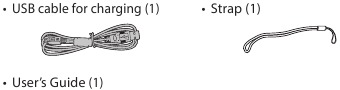

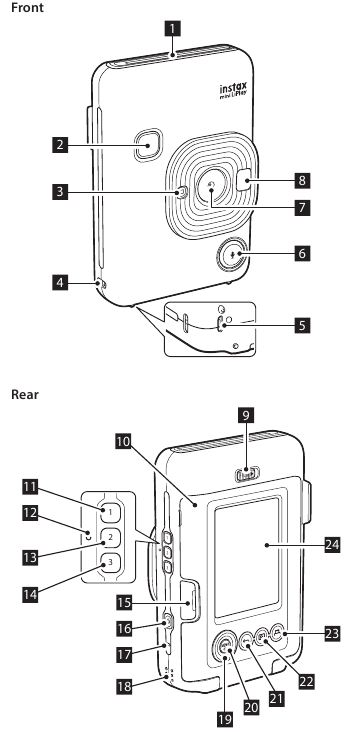
 (Sound) button
(Sound) button (Shortcut 1) button
(Shortcut 1) button (Shortcut 2) button
(Shortcut 2) button (Shortcut 3) button
(Shortcut 3) button )
) (Back) button
(Back) button (Playback) button
(Playback) button (Print) button
(Print) button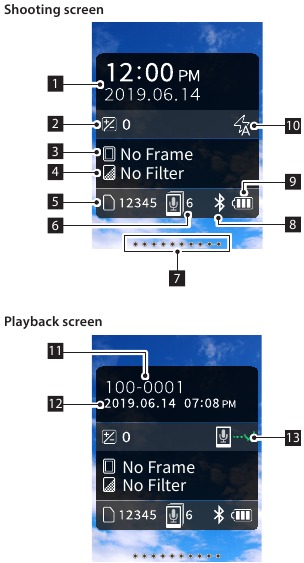
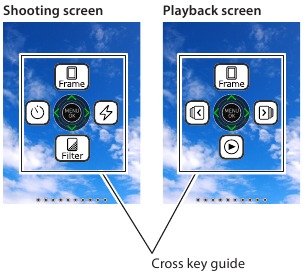
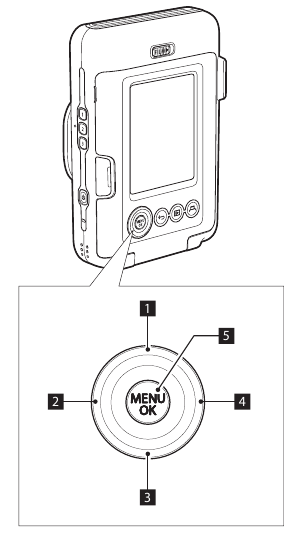
 Move up
Move up Move left
Move left Move down
Move down Move right
Move right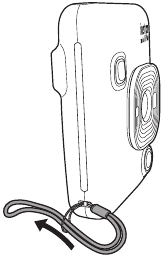


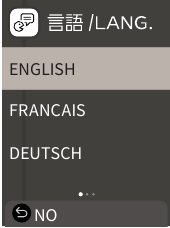
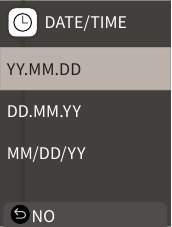
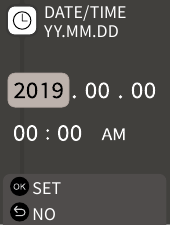
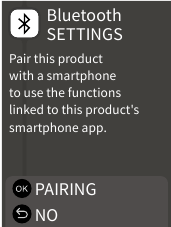
 (Back) to finish the initial settings.
(Back) to finish the initial settings.
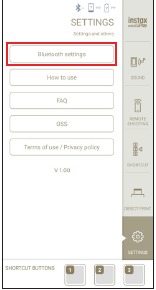
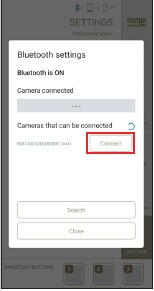
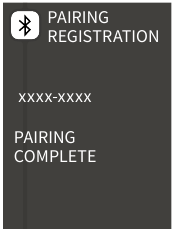


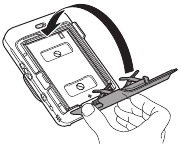

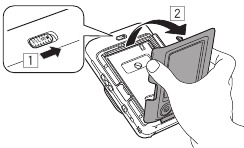

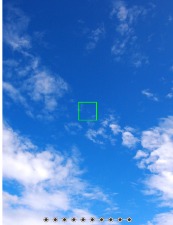
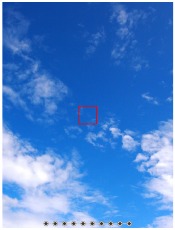
 (Playback)
(Playback)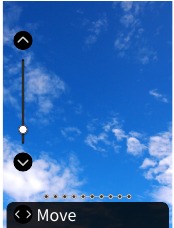
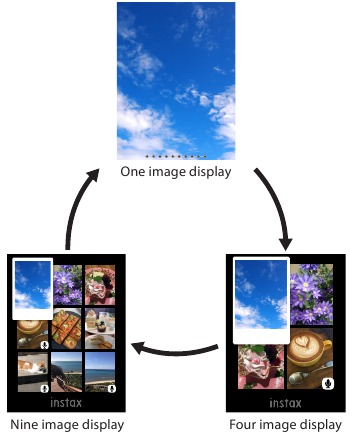

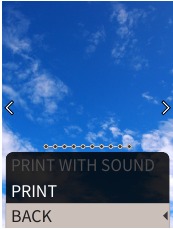

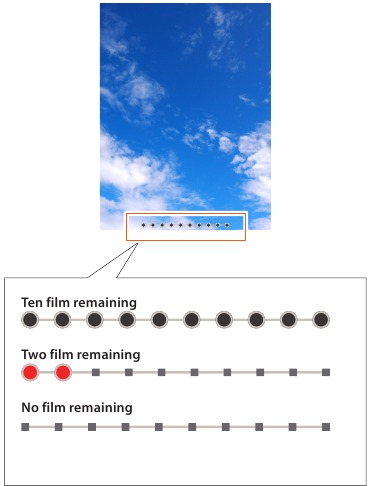

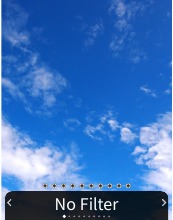
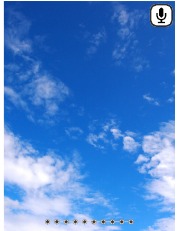


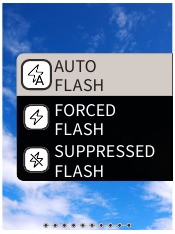

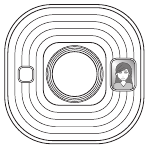

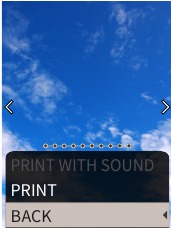
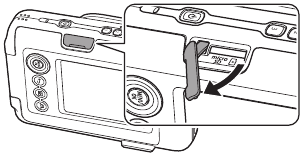
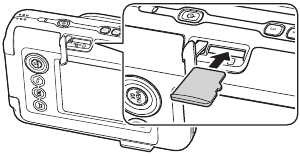
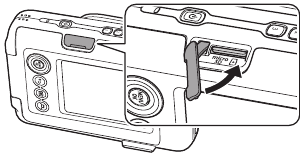
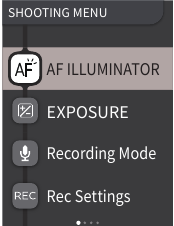
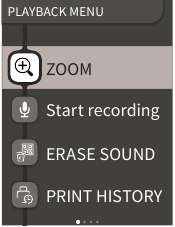
 (Print) to start printing.
(Print) to start printing.



















